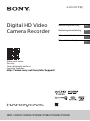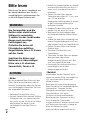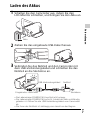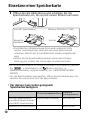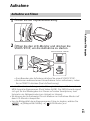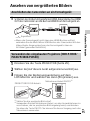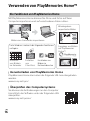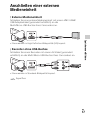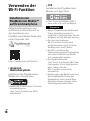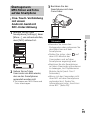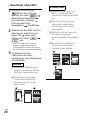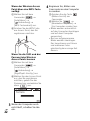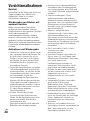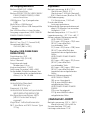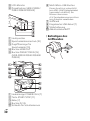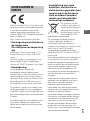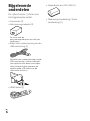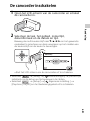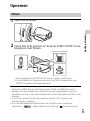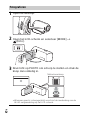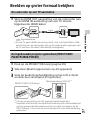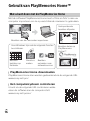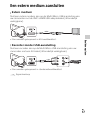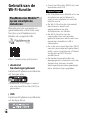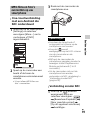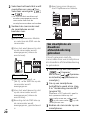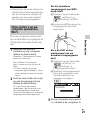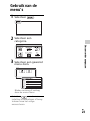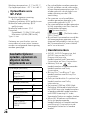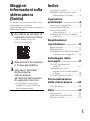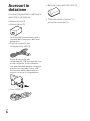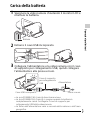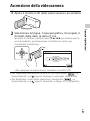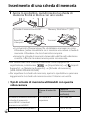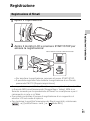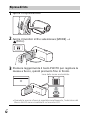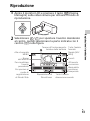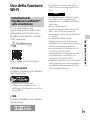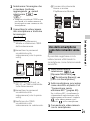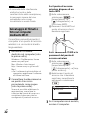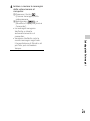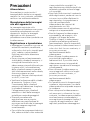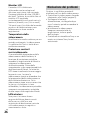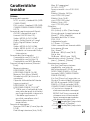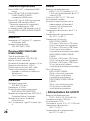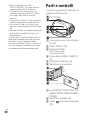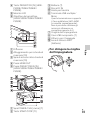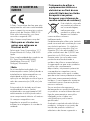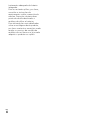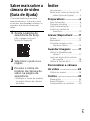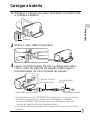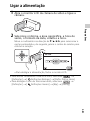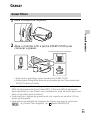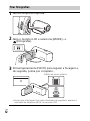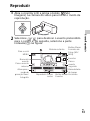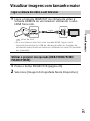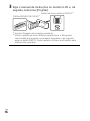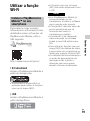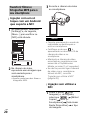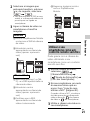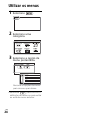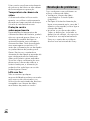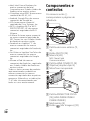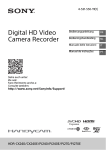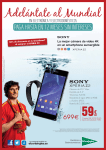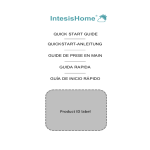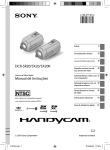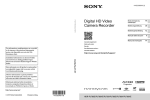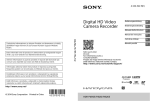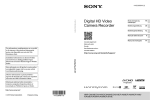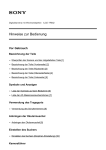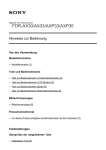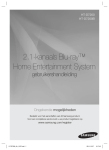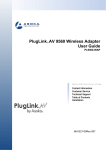Download Manual de instruções
Transcript
4-531-077-11(1) Digital HD Video Camera Recorder Bedienungsanleitung DE Bedieningshandleiding NL Manuale delle istruzioni IT Manual de instruções PT Siehe auch unter: Zie ook: Fare riferimento anche a: Consulte também: http://www.sony.net/SonyInfo/Support/ HDR-CX330/CX330E/PJ330E/PJ340/PJ340E/PJ350E Bitte lesen Bitte lesen Sie dieses Handbuch vor der Inbetriebnahme des Geräts sorgfältig durch und bewahren Sie es zur künftigen Referenz auf. WARNUNG Um Feuergefahr und die Gefahr eines elektrischen Schlags zu vermeiden, 1) setzen Sie das Gerät weder Regen noch sonstiger Feuchtigkeit aus, 2) stellen Sie keine mit Flüssigkeiten gefüllten Gegenstände, wie z. B. Vasen, auf das Gerät. Schützen Sie Akkus und Batterien vor übermäßiger Hitze, wie z. B. direktem Sonnenlicht, Feuer o. Ä. ACHTUNG Akku Bei unsachgemäßem Gebrauch des Akkus kann er explodieren oder es besteht Feuergefahr oder die Gefahr von Verätzungen. Beachten Sie bitte die folgenden Hinweise. DE 2 • Zerlegen Sie den Akku nicht. • Setzen Sie den Akku keinen Stößen, Schlägen usw. aus, quetschen Sie ihn nicht, lassen Sie ihn nicht fallen und achten Sie darauf, nicht versehentlich auf den Akku zu treten. • Halten Sie Gegenstände aus Metall von den Akkuanschlüssen fern. Es kann sonst zu einem Kurzschluss kommen. • Setzen Sie den Akku keinen Temperaturen über 60 °C aus, wie sie z. B. bei direkter Sonneneinstrahlung oder in einem in der Sonne geparkten Auto auftreten können. • Zünden Sie den Akku nicht an und werfen Sie ihn nicht ins Feuer. • Berühren Sie beschädigte oder auslaufende Lithium-Ionen-Akkus nicht. • Laden Sie den Akku unbedingt mit einem Originalladegerät von Sony oder einem Gerät mit Ladefunktion. • Halten Sie den Akku von kleinen Kindern fern. • Schützen Sie den Akku vor Feuchtigkeit. • Tauschen Sie den Akku nur gegen den gleichen oder einen vergleichbaren Akkutyp aus, der von Sony empfohlen wird. • Entsorgen Sie verbrauchte Akkus unverzüglich wie in den Anweisungen erläutert. Netzteil Verwenden Sie das Netzteil nicht, wenn nur wenig Platz vorhanden ist, z.B. zwischen einer Wand und Möbelstücken. Benutzen Sie eine nahe gelegene Netzsteckdose bei Verwendung des Netzgerätes. Trennen Sie das Netzgerät unverzüglich von der Netzsteckdose, falls eine Funktionsstörung während der Benutzung des Apparats auftritt. Auch wenn der Camcorder ausgeschaltet ist, wird er immer noch mit Netzstrom versorgt, solange er über ein Netzteil an eine Netzsteckdose angeschlossen ist. FÜR KUNDEN IN EUROPA Hiermit erklärt Sony Corporation, dass sich dieses Gerät in Übereinstimmung mit den grundlegenden Anforderungen und den übrigen einschlägigen Bestimmungen der Richtlinie 1999/5/EG befindet. Weitere Informationen erhältlich unter: http://www.compliance.sony.de/ Hinweis für Kunden in Ländern, in denen EU-Richtlinien gelten Hersteller: Sony Corporation, 1-7-1 Konan Minato-ku Tokio, 108-0075 Japan Für EU Produktkonformität: Sony Deutschland GmbH, Hedelfinger Strasse 61, 70327 Stuttgart, Deutschland Hinweis Wenn eine Datenübertragung aufgrund statischer oder elektromagnetischer Störeinflüsse abbricht (fehlschlägt), starten Sie die entsprechende Anwendung neu, oder entfernen Sie das USB-Kabel, und schließen Sie es wieder an. Dieses Produkt wurde geprüft und erfüllt die Auflagen der EMV-Vorschriften für den Gebrauch von Verbindungskabeln, die kürzer als 3 m sind. Die elektromagnetischen Felder bei den speziellen Frequenzen können Bild und Ton dieses Gerätes beeinflussen. Entsorgung von gebrauchten Batterien und Akkus und gebrauchten elektrischen und elektronischen Geräten (anzuwenden in den Ländern der Europäischen Union und anderen europäischen Ländern mit einem separaten Sammelsystem für diese Produkte) Das Symbol auf der Batterie/dem Akku, dem Produkt oder der Verpackung weist darauf hin, dass das Produkt oder die Batterie/der Akku nicht als normaler Haushaltsabfall zu behandeln sind. Ein zusätzliches chemisches Symbol Pb (Blei) oder Hg (Quecksilber) unter der durchgestrichenen Mülltonne bedeutet, dass die Batterie/der Akku einen Anteil von mehr als 0,0005% Quecksilber oder 0,004% Blei enthält. Durch Ihren Beitrag zum korrekten Entsorgen des Produktes und der Batterie schützen Sie die Umwelt und die Gesundheit Ihrer Mitmenschen. Umwelt und Gesundheit werden durch falsches Entsorgen gefährdet. Materialrecycling hilft, den Verbrauch von Rohstoffen zu verringern. Bei Produkten, die auf Grund ihrer Sicherheit, der Funktionalität oder als Sicherung vor Datenverlust eine ständige Verbindung zur eingebauten Batterie benötigen, sollte die Batterie nur durch qualifiziertes Servicepersonal ausgetauscht werden. Um sicherzustellen, dass das Produkt und die Batterie korrekt entsorgt werden, geben Sie das Produkt zwecks Entsorgung an einer Annahmestelle für das Recycling von DE DE 3 elektrischen und elektronischen Geräten ab. Für alle anderen Batterien entnehmen Sie die Batterie bitte entsprechend dem Kapitel über die sichere Entfernung der Batterie. Geben Sie die Batterie an einer Annahmestelle für das Recycling von Batterien/Akkus ab. Weitere Informationen über das Recycling dieses Produkts oder der Batterie erhalten Sie von Ihrer Gemeinde, den kommunalen Entsorgungsbetrieben oder dem Geschäft, in dem Sie das Produkt gekauft haben. Hinweis für Lithiumbatterien: Bitte geben Sie nur entladene Batterien an den Sammelstellen ab. Wegen Kurzschlussgefahr überkleben Sie bitte die Pole der Batterie mit Klebestreifen. Sie erkennen Lithiumbatterien an den Abkürzungen Li oder CR. DE 4 Weitere Informationen über den Camcorder (Hilfe) Die Hilfe ist ein Online-Handbuch. Sie finden dort ausführliche Anleitungen zu den zahlreichen Funktionen des Camcorders. 1 Rufen Sie die Support-Seite von Sony auf. http://www.sony.net/ SonyInfo/Support/ Inhalt Bitte lesen .................................. 2 Weitere Informationen über den Camcorder (Hilfe) ......... 5 Vorbereitungen ...........6 Mitgelieferte Teile ..................... 6 Laden des Akkus ........................7 Einschalten ................................ 9 Einsetzen einer Speicherkarte ......................10 Aufnahme/ Wiedergabe ................11 Aufnahme ..................................11 Wiedergabe .............................. 13 Ansehen von vergrößerten Bildern ................................. 15 Speichern von Bildern ....................... 16 Sie Ihr Land 2 Wählen oder Ihre Region aus. Sie die 3 Suchen Modellbezeichnung Ihres Camcorders auf der Support-Seite. • Die Modellbezeichnung Ihres Camcorders finden Sie auf seiner Unterseite. Verwenden von PlayMemories Home™ ...............................16 Anschließen einer externen Medieneinheit ..................... 17 Verwenden der Wi-Fi-Funktion ....................18 Einstellen des Camcorders ................ 23 Verwenden der Menüs ........... 23 Sonstiges ................... 24 Vorsichtsmaßnahmen ............ 24 Technische Daten ................... 26 Teile und Bedienelemente ..... 29 DE 5 Vorbereitungen Mitgelieferte Teile Die Zahlen in Klammern ( ) geben die mitgelieferte Menge an. • Camcorder (1) • Netzteil (1) Die Form des Netzteils ist abhängig vom Land/von der Region. • USB-Verbindungskabel (1) Das USB-Verbindungskabel ist ausschließlich für die Verwendung mit diesem Camcorder bestimmt. Verwenden Sie dieses Kabel, wenn das eingebaute USB-Kabel des Camcorders für den Anschluss zu kurz ist. • HDMI-Kabel (1) • Akku NP-FV50 (1) DE 6 • „Bedienungsanleitung“ (dieses Handbuch) (1) Laden des Akkus 1 Schalten Sie den Camcorder aus, indem Sie den LCD-Monitor schließen, und bringen Sie den Akku an. Vorbereitungen Akku 2 Ziehen Sie das eingebaute USB-Kabel heraus. Sie das Netzteil und den Camcorder mit 3 Verbinden dem USB-Verbindungskabel und schließen Sie das Netzteil an die Steckdose an. USB-Verbindungskabel Eingebautes USB-Kabel Netzteil Steckdose • Die Ladeanzeige POWER/CHG leuchtet jetzt orange. • Die Ladeanzeige POWER/CHG erlischt, sobald der Akku vollständig geladen ist. Ziehen Sie das USB-Verbindungskabel vom Camcorder ab. • Die Form des Netzteils ist abhängig vom Land/von der Region. DE 7 • Schalten Sie den Camcorder aus, bevor Sie den Akku entfernen. Laden des Akkus mit dem Computer Schalten Sie den Camcorder aus und schließen Sie ihn mit dem eingebauten USB-Kabel an einen eingeschalteten Computer an. Verwenden des Camcorders bei Anschluss an eine Steckdose Schließen Sie den Camcorder auf die gleiche Weise wie unter „Laden des Akkus“ an eine Steckdose an. • Bringen Sie den Akku am Camcorder an. • Der Akku wird möglicherweise auch dann verbraucht, wenn der Camcorder an eine Steckdose angeschlossen ist. DE 8 Einschalten 1 Klappen Sie den LCD-Monitor des Camcorders auf und schalten Sie ihn ein. Vorbereitungen Sie die Sprache, die geografische Zone, die 2 Wählen Sommerzeiteinstellung, das Datumsformat sowie das Datum und die Uhrzeit aus. Bewegen Sie das Steuerkreuz in Richtung ///, um das gewünschte Element auszuwählen, und drücken Sie dann auf die Mitte des Steuerkreuzes, um die Auswahl abzuschließen. • Um den Camcorder auszuschalten, schließen Sie den LCD-Monitor. • Um das Datum und die Uhrzeit erneut einzustellen, wählen Sie [Installation] [ Uhr-Einstellungen] [Datum/Zeiteinstlg.] aus. • Um die Bedientöne auszuschalten, wählen Sie [Installation] [ Allgemeine Einstlg.] [Piepton] [Aus] aus. DE 9 Einsetzen einer Speicherkarte 1 Öffnen Sie die Abdeckung und schieben Sie die Speicherkarte ein, bis sie mit einem Klicken einrastet. microSD-Speicherkarte Memory Stick Micro™ (M2) Bedruckte Oberfläche Kontakt • Der Bildschirm [Bilddatenbank-Datei wird vorbereitet. Bitte warten.] wird angezeigt, wenn Sie eine neue Speicherkarte einsetzen. Warten Sie, bis der Bildschirm wieder ausgeblendet wird. • Setzen Sie die Speicherkarte gerade und in der richtigen Richtung ein, sodass der Camcorder sie erkennen kann. • Um eine Speicherkarte als Aufnahmemedium auszuwählen, wählen Sie [Installation] [ Medien-Einstlg.] [Medien-Auswahl] [Speicherkarte] aus. (HDR-PJ340/PJ340E/ PJ350E) • Um die Speicherkarte auszuwerfen, öffnen Sie die Abdeckung und drücken Sie einmal leicht auf die Speicherkarte. Für diesen Camcorder geeignete Speicherkartentypen microSD-Speicherkarte/ microSDHC-Speicherkarte/ microSDXC-Speicherkarte SD-Geschwindigkeitsklasse Kapazität (nachgewiesen) Klasse 4 oder schneller Bis zu 64 GB Memory Stick Micro (Mark2) – DE 10 Bis zu 16 GB Aufnahme/Wiedergabe Aufnahme Aufnahme von Filmen 1 Öffnen Sie die Objektivabdeckung. Aufnahme/Wiedergabe Sie den LCD-Monitor und drücken Sie 2 Öffnen START/STOP, um die Aufnahme zu starten. Motorzoom-Hebel • Zum Beenden der Aufnahme drücken Sie erneut START/STOP. • Sie können während einer Filmaufnahme Fotos aufnehmen, indem Sie auf PHOTO drücken (Dual-Aufzeichnung). • In der Standardeinstellung werden Filme gleichzeitig im HD-Format und MP4-Format aufgenommen (Dual-Video-AUFN). Das MP4-Format eignet sich gut für die Wiedergabe von Filmen auf einem Smartphone, zum Upload in ein Netzwerk oder zum Upload ins Internet. • Sie können die Aufnahmezeit für ein Medium im Aufnahme-Modus auf dem LCD-Monitor überprüfen. • Um die Bildqualität der aufgenommenen Filme zu ändern, wählen Sie [Bildqualität/Größe] [ AUFN-Modus] aus. DE 11 Aufnahme von Fotos 1 Öffnen Sie die Objektivabdeckung. Sie den LCD-Monitor auf und wählen Sie 2 Klappen [MODE] (Foto) aus. Sie leicht auf PHOTO, um den Fokus 3 Drücken einzustellen, und drücken Sie die Taste dann ganz nach unten. Motorzoom-Hebel • Wenn der Fokus richtig eingestellt ist, erscheint die AE/AF-Speicheranzeige auf dem LCD-Monitor. DE 12 Wiedergabe 1 Klappen Sie den LCD-Monitor auf und drücken Sie auf die Taste (Bilder-Ansicht) am Camcorder, um in den Wiedergabemodus zu gelangen. Aufnahme/Wiedergabe Sie / aus, um das gewünschte Ereignis 2 Wählen in die Mitte zu verschieben, und wählen Sie dann den Bereich aus, der in der Abbildung eingekreist ist (). Akkurestladung Zum Bildschirm MENU Ereignisse Ereignisname Zum vorherigen Ereignis Wechsel in den Film-/ Fotoaufnahmemodus Taste für Wechsel des Filmformats (HD/MP4) Zum nächsten Ereignis Zeitachsenleiste Wiedergabe Kurzfilme Taste für Änderung der Ereignisskala DE 13 3 Wählen Sie das Bild aus. Rückkehr zum Bildschirm der Ereignis-Ansicht Aufzeichnungszeit/Anzahl der Fotos Taste für Wechsel des Bildtyps Ereignisname Zurück Film Weiter Foto Wechsel in den Film-/ Fotoaufnahmemodus Zuletzt angezeigtes Bild Wiedergabefunktionen Lautstärke / Vorheriges/Nächstes Löschen / Schneller Rücklauf/ Schneller Vorlauf Kontext / Wiedergabe/Pause Stopp Wiedergeben/Stoppen der Dia-Show Beweg.aufn.-Video Bew.interv.-Einstlg Zur Auswahl des Formats des Films, den Sie wiedergeben, bearbeiten oder auf andere Geräte kopieren möchten Wählen Sie in Schritt 2 [ HD-Qualität] oder [ DE 14 oben rechts im LCD-Monitor MP4]. Ansehen von vergrößerten Bildern Anschließen des Camcorders an ein Fernsehgerät 1 Schließen Sie mit dem mitgelieferten HDMI-Kabel die Buchse HDMI OUT des Camcorders an die Buchse HDMI IN am Fernsehgerät an. Aufnahme/Wiedergabe Signalfluss • Wenn das Fernsehgerät nicht über eine HDMI-Buchse verfügt, verbinden Sie die Multi/Micro-USB-Buchse des Camcorders mit den Video/Audio-Eingangsbuchsen des Fernsehgeräts über ein AV-Kabel (gesondert erhältlich). Verwenden des eingebauten Projektors (HDR-PJ330E/ PJ340/PJ340E/PJ350E) 1 Drücken Sie die Taste PROJECTOR (Seite 29). 2 Wählen Sie [Auf diesem Gerät aufgenommenes Bild] aus. Sie der Bedienungsanleitung auf dem 3 Folgen LCD-Monitor und wählen Sie dann [Projizieren] aus. Motorzoom-Hebel/PHOTO*2 PROJECTOR FOCUS-Hebel*1 *1 *2 Stellen Sie das projizierte Bild scharf. Verwenden Sie den Motorzoom-Hebel, um den Auswahlrahmen zu verschieben, der im projizierten Bild angezeigt wird, und drücken Sie dann die Taste PHOTO. Sie können für diesen Vorgang auch das Steuerkreuz verwenden. DE 15 Speichern von Bildern Verwenden von PlayMemories Home™ Die Funktionen von PlayMemories Home Mit PlayMemories Home können Sie Filme und Fotos auf Ihren Computer importieren und auf verschiedene Arten nutzen. Wiedergeben importierter Bilder Bilder vom Camcorder importieren. Unter Windows sind auch die folgenden Funktionen verfügbar. Ansehen von Bildern im Kalender Erstellen von Film-Discs Freigeben von Bildern auf PlayMemories Online™ Hochladen von Bildern zu Netzwerkdiensten Herunterladen von PlayMemories Home PlayMemories Home kann über die folgende URL heruntergeladen werden. www.sony.net/pm/ Überprüfen des Computersystems Sie können die Anforderungen an den Computer hinsichtlich der Software unter der folgenden URL überprüfen. www.sony.net/pcenv/ DE 16 Anschließen einer externen Medieneinheit Externe Medieneinheit Schließen Sie eine externe Medieneinheit mit einem VMC-UAM2 USB-Adapterkabel (gesondert erhältlich) an die Multi/Micro-USB-Buchse Ihres Camcorders an. Speichern von Bildern • Filme werden in High Definition-Bildqualität (HD) kopiert. Recorder ohne USB-Buchse Schließen Sie einen Recorder mit einem AV-Kabel (gesondert erhältlich) an die Multi/Micro-USB-Buchse Ihres Camcorders an. • Filme werden in Standard-Bildqualität kopiert. Signalfluss DE 17 Verwenden der Wi-Fi-Funktion Installieren von PlayMemories Mobile™ auf Ihrem Smartphone Aktuelle Informationen und ausführliche Informationen zu den Funktionen von PlayMemories Mobile finden Sie unter folgender URL. http://www.sony.net/pmm/ AndroidBetriebssystem Installieren Sie PlayMemories Mobile vom Google play. • Android 4.0 oder höher ist für die Verwendung von One-Touch-Funktionen (NFC) erforderlich. DE 18 iOS Installieren Sie PlayMemories Mobile vom App Store. • One-Touch-Funktionen (NFC) sind unter iOS nicht verfügbar. Hinweise • Wenn PlayMemories Mobile auf Ihrem Smartphone bereits installiert ist, aktualisieren Sie die Software auf die aktuelle Version. • Die hier beschriebene Wi-Fi-Funktion funktioniert möglicherweise nicht auf allen Smartphones und Tablets. • Die Wi-Fi-Funktion des Camcorders kann bei Verbindung mit einem öffentlichen WLAN nicht verwendet werden. • Zur Verwendung der One-Touch-Funktionen (NFC) des Camcorders ist ein Smartphone oder Tablet, das die NFC-Funktion unterstützt, erforderlich. • Änderungen der Bedienung und der Anzeigebildschirme der Anwendung durch zukünftige Aktualisierungen bleiben ohne Ankündigung vorbehalten. Übertragen von MP4-Filmen und Fotos auf das Smartphone 3 Berühren Sie das Smartphone mit dem Camcorder. One-Touch-Verbindung mit einem Android-Gerät mit NFC-Unterstützung 1 2 Geben Sie auf dem Camcorder ein Bild wieder, das an das Smartphone gesendet werden soll. • Sie können nur MP4-Filme und Fotos übertragen. Speichern von Bildern Wählen Sie auf dem Smartphone [Settings], dann [More...], um sicherzustellen, dass [NFC] aktiviert ist. Hinweise • Beenden Sie zuvor den Ruhemodus oder entsperren Sie den Bildschirm auf dem Smartphone. • Stellen Sie sicher, dass auf dem LCD-Monitor des Camcorders und auf dem Smartphone angezeigt wird. • Berühren Sie das Smartphone mit dem Camcorder ohne diesen zu bewegen, bis PlayMemories Mobile startet (nach 1 bis 2 Sekunden). • Wenn sich der Camcorder nicht über NFC mit dem Smartphone verbinden lässt, finden Sie Informationen unter „Anschluss ohne NFC“ (Seite 20). DE 19 Anschluss ohne NFC 1 Drücken Sie die Taste (Bilder-Ansicht) und wählen Sie dann [Bearbeiten/Kopieren] [An Smartph. senden] [Auf diesem Gerät auswählen] den Bildtyp. 2 Wählen Sie das Bild, das Sie übertragen möchten, aus, fügen Sie hinzu und wählen Sie dann aus. • Die SSID und ein Passwort werden angezeigt und der Camcorder kann nun mit dem Smartphone verbunden werden. 3 Verbinden Sie den Camcorder mit dem Smartphone und übertragen Sie die Bilder. Android Starten Sie PlayMemories Mobile und wählen Sie die SSID des Camcorders aus. Geben Sie das auf dem Camcorder angezeigte Passwort ein (nur beim ersten Mal). DE 20 iPhone/iPad Wählen Sie [Settings] [Wi-Fi] die auf dem Camcorder angezeigte SSID aus. Geben Sie das auf dem Camcorder angezeigte Passwort ein (nur beim ersten Mal). Stellen Sie sicher, dass die auf dem Camcorder angezeigte SSID ausgewählt ist. Kehren Sie zur Startseite zurück und starten Sie PlayMemories Mobile. Verwenden Ihres Smartphones als drahtlose Fernbedienung Sie können Ihr Smartphone als drahtlose Fernbedienung verwenden und mit dem Camcorder aufzeichnen. 1 2 Führen Sie auf dem Smartphone die gleichen Schritte wie in Schritt 3 unter „Anschluss ohne NFC“ (Seite 20) aus. Zeigen Sie bei Verwendung von NFC den Aufnahmebildschirm auf Ihrem Camcorder an und berühren Sie auf dem Smartphone mit auf dem Camcorder. 3 Bedienen Sie den Camcorder über Ihr Smartphone. Hinweise • Je nach den elektrischen Störungen vor Ort oder den Funktionen des Smartphones werden Live-Bilder möglicherweise nicht gleichmäßig angezeigt. Verbinden Sie den Computer vorab mit einem Wireless Access Point oder einem Wireless-Breitbandrouter. 1 Installieren Sie die entsprechende Software auf Ihrem Computer (nur beim ersten Mal). Windows: PlayMemories Home www.sony.net/pm/ Speichern von Bildern Wählen Sie auf dem Camcorder [Kamera/Mikrofon] [ Aufnahme-Hilfe] [Strg. mit Smartphone] aus. Speichern von Filmen und Fotos auf dem Computer über Wi-Fi Mac: Wireless Auto Import http://www.sony.co.jp/imsoft/ Mac/ • Wenn die Software auf Ihrem Computer bereits installiert ist, aktualisieren Sie die Software auf die aktuelle Version. 2 Verbinden Sie den Camcorder wie folgt mit einem Access Point (nur beim ersten Mal). Wenn Sie die Registrierung nicht durchführen können, finden Sie Informationen in der Anleitung des Access Points, oder wenden Sie sich an die Person, die den Access Point eingerichtet hat. DE 21 Wenn der Wireless Access Point über eine WPS-Taste verfügt Wählen Sie auf dem Camcorder [Installation] [ Verbindung] [WPS-Tastendruck] aus. Drücken Sie die WPS-Taste am Access Point, den Sie registrieren möchten. Wenn Sie die SSID und das Passwort des Wireless Access Points kennen Wählen Sie auf dem Camcorder [Installation] [ Verbindung] [Zugriffspkt.-Einstlg.] aus. Wählen Sie den Access Point aus, den Sie registrieren möchten, geben Sie das Passwort ein und wählen Sie dann aus. 3 Wenn der Computer noch DE 22 nicht läuft, schalten Sie ihn ein. 4 Beginnen Sie, Bilder vom Camcorder an den Computer zu senden. Drücken Sie die Taste (Bilder-Ansicht) am Camcorder. Wählen Sie [Bearbeiten/Kopieren] [An Computer senden] aus. • Bilder werden automatisch auf den Computer übertragen und auf dem Computer gespeichert. • Nur neu aufgenommene Bilder werden übertragen. Das Importieren von Filmen und mehreren Fotos gleichzeitig kann einige Zeit dauern. Einstellen des Camcorders Verwenden der Menüs 1 Wählen Sie aus. Sie eine 2 Wählen Kategorie aus. Einstellen des Camcorders Sie die 3 Wählen gewünschte Menüoption aus. Rollen Sie die Menüoptionen nach oben oder unten. • Wählen Sie aus, um die Einstellung des Menüs abzuschließen oder um zum vorherigen Menübildschirm zurückzukehren. DE 23 Sonstiges Vorsichtsmaßnahmen Netzteil Schließen Sie die Akkupole nicht mit Gegenständen aus Metall kurz. Andernfalls kann es zu einer Fehlfunktion kommen. Wiedergabe von Bildern mit anderen Geräten Bilder, die mit dem Camcorder aufgenommen wurden, können möglicherweise mit anderen Geräten nicht ordnungsgemäß wiedergegeben werden. Ebenso kann es vorkommen, dass die mit anderen Geräten aufgenommenen Bilder nicht ordnungsgemäß mit dem Camcorder wiedergegeben werden können. Aufnahme und Wiedergabe • Gehen Sie sorgsam mit dem Gerät um, zerlegen und modifizieren Sie es nicht und schützen Sie es vor Stößen, lassen Sie es nicht fallen und treten Sie nicht darauf. Bitte behandeln Sie das Objektiv mit besonderer Sorgfalt. • Damit die Speicherkarte auf jeden Fall ordnungsgemäß funktioniert, wird empfohlen, sie vor der ersten Verwendung mit dem Camcorder zu formatieren. Durch die Formatierung der Speicherkarte werden alle darauf gespeicherten Daten gelöscht und können nicht wiederhergestellt werden. Sichern Sie wichtige Daten zuvor auf dem PC oder einem anderen Speichermedium. • Achten Sie auf die richtige Ausrichtung der Speicherkarte. Wenn Sie die Speicherkarte falsch herum einsetzen, können die Speicherkarte, der Speicherkarteneinschub oder die Bilddaten beschädigt werden. DE 24 • Machen Sie vor der eigentlichen Aufnahme eine Probeaufnahme, um sicherzugehen, dass Bild und Ton ohne Probleme aufgenommen werden. • Fernsehsendungen, Filme, Videoaufnahmen und anderes Material können urheberrechtlich geschützt sein. Das unberechtigte Aufzeichnen solchen Materials verstößt unter Umständen gegen das Urheberrecht. • Wenn es aufgrund einer Fehlfunktion des Camcorders, der Aufnahmemedien usw. zu Störungen bei der Aufnahme oder Wiedergabe kommt, besteht kein Anspruch auf Schadenersatz für die nicht erfolgte oder beschädigte Aufnahme. • Der Camcorder ist nicht staub-, spritzwasser- oder wassergeschützt. • Schützen Sie den Camcorder vor Nässe, wie z. B. von Regen oder Meerwasser. Wenn der Camcorder nass wird, kann es zu Fehlfunktionen kommen. In manchen Fällen kann das Gerät irreparabel beschädigt werden. • Richten Sie den Camcorder nicht auf die Sonne oder starkes Licht. Andernfalls kann es zu Fehlfunktionen am Camcorder kommen. • Verwenden Sie den Camcorder nicht in der Nähe starker Radiowellen oder Strahlung. Andernfalls kann der Camcorder Bilder möglicherweise nicht richtig aufnehmen oder wiedergeben. • Verwenden Sie den Camcorder nicht am Strand oder an staubigen Orten. Andernfalls kann es zu Fehlfunktionen am Camcorder kommen. • Wenn es zu Kondensation von Feuchtigkeit kommt, verwenden Sie den Camcorder nicht, bis die Feuchtigkeit verdunstet ist. • Setzen Sie den Camcorder nicht Stößen oder Erschütterungen aus. Andernfalls kann es zu Funktionsstörungen des Camcorders kommen oder er nimmt keine Bilder auf. Darüber hinaus können das Aufnahmemedium oder die aufgenommenen Daten beschädigt werden. LCD-Monitor Camcorder-Temperatur Wenn Sie den Camcorder über eine lange Zeitdauer durchgehend verwenden, kann der Camcorder sehr warm werden. Dies ist keine Fehlfunktion. WLAN Wir haften unter keinen Umständen für Beschädigungen, die durch unberechtigten Zugriff auf oder unberechtigte Verwendung von Zielen, die im Camcorder gespeichert sind, Verlust oder Diebstahl verursacht wurden. Störungsbehebung Wenn an Ihrem Camcorder Störungen auftreten: • Überprüfen Sie den Camcorder anhand der Informationen in der Hilfe (Seite 5). • Trennen Sie die Stromquelle, schließen Sie sie nach etwa 1 Minute wieder an und schalten Sie den Camcorder ein. • Initialisieren Sie Ihren Camcorder. Alle Einstellungen, einschließlich der Uhreinstellung, werden zurückgesetzt. • Wenden Sie sich an Ihren Sony-Händler oder den lokalen autorisierten Sony-Kundendienst. Sonstiges Der LCD-Monitor wird unter Einsatz von Hochpräzisionstechnologie hergestellt, sodass der Anteil der effektiven Bildpunkte bei über 99,99% liegt. Dennoch können schwarze Punkte und/oder helle Lichtpunkte (weiß, rot, blau oder grün) permanent auf dem LCD-Monitor zu sehen sein. Diese Punkte gehen auf das Herstellungsverfahren zurück und haben keinen Einfluss auf die Aufnahmequalität. erneut ausgeschaltet oder Sie können keine Filme aufnehmen. Überhitzungsschutz Je nach Temperatur des Camcorders und des Akkus können Sie möglicherweise keine Filme aufnehmen oder der Camcorder schaltet sich zu seinem eigenen Schutz dann automatisch aus. Bevor sich das Gerät ausschaltet oder Sie keine Filme mehr aufnehmen können, wird auf dem LCD-Monitor eine Meldung angezeigt. Lassen Sie in diesem Fall das Gerät ausgeschaltet und warten Sie, bis die Temperatur des Camcorders und des Akkus gesunken ist. Wenn Sie das Gerät einschalten, ohne dass der Camcorder und der Akku ausreichend abkühlen konnten, wird das Gerät DE 25 Technische Daten System DE 26 Signalformat: NTSC-Farbe, EIA-Normen (HDR-CX330/PJ340) PAL-Farbe, CCIR-Normen (HDR-CX330E/PJ330E/PJ340E/ PJ350E) HD TV Filmaufnahmeformat: AVCHD (mit AVCHD-Format Ver. 2.0 kompatibel): Video: MPEG-4 AVC/H.264 Audio: Dolby Digital-2-Kanalton Dolby Digital Stereo Creator*1 MP4: Video: MPEG-4 AVC/H.264 Audio: MPEG-4 AAC-LC-2-Kanalton *1 Hergestellt unter Lizenz von Dolby Laboratories. Fotodateiformat: Kompatibel mit DCF Ver.2.0 Kompatibel mit Exif Ver.2.3 Kompatibel mit MPF Baseline Aufnahmemedien (Film/Foto): Interner Speicher HDR-PJ350E: 32 GB HDR-PJ340/PJ340E: 16 GB Memory Stick Micro (Mark2) microSD-Karte (Klasse 4 oder schneller) Dem Benutzer zur Verfügung stehende Kapazität (Näherungswerte) HDR-PJ350E: 31,1 GB*2 HDR-PJ340/PJ340E: 15,5 GB*2 *2 1 GB entspricht 1 Milliarde Bytes, wovon ein Teil für die Systemverwaltung und/oder Anwendungsdateien genutzt wird. Nur der vorinstallierte Demo-Film kann gelöscht werden. Bildwandler: 3,1 mm (Typ 1/5,8) CMOS-Sensor Aufnahmepixel (Foto, 16:9): Max. 9,2 Megapixel (4 032 × 2 272)*3 Insgesamt: Ca. 2 510 000 Pixel Effektiv (Film, 16:9)*4: Ca. 2 290 000 Pixel Effektiv (Foto, 16:9): Ca. 2 290 000 Pixel Effektiv (Foto, 4:3): Ca. 1 710 000 Pixel Objektiv: G-Objektiv 30× (optisch)*4, 60× (Clear Image Zoom, während der Filmaufnahme)*5, 350× (digital) Filterdurchmesser: 37 mm F1,8 - F4,0 Brennweite: f= 1,9 mm - 57,0 mm Dies entspräche den Werten einer 35-mm-Kleinbildkamera Für Filme*4: 26,8 mm - 804,0 mm (16:9) Für Fotos: 26,8 mm - 804,0 mm (16:9) Farbtemperatur: [Auto], [Ein-Tasten-Druck], [Innen], [Außen] Mindestbeleuchtungsstärke: 6 lx (Lux) (in der Standardeinstellung, Verschlusszeit 1/30 Sekunde (HDR-CX330/PJ340) oder 1/25 Sekunde (HDR-CX330E/PJ330E/ PJ340E/PJ350E)) 3 lx (Lux) ([Low Lux] ist auf [Ein] gestellt, Verschlusszeit 1/30 Sekunde (HDR-CX330/PJ340) oder 1/25 Sekunde (HDR-CX330E/ PJ330E/PJ340E/PJ350E)) *3 Mit dem einzigartigen Bildverarbeitungssystem BIONZ-X von Sony kann eine Auflösung der Standbilder erzielt werden, die den angegebenen Werten entsprechen. *4 [ SteadyShot] ist auf [Standard] oder [Aus] gestellt. *5 [ SteadyShot] ist auf [Aktiv] gestellt. Allgemeines Buchse HDMI OUT: HDMI micro-Anschluss Buchse PROJECTOR IN (HDR-PJ330E/ PJ340/PJ340E/PJ350E): HDMI micro-Anschluss USB-Buchse: Typ A (eingebautes USB) Multi/Micro-USB-Buchse* * Unterstützt Micro-USB-kompatible Geräte. Der USB-Anschluss ist nur für den Ausgang vorgesehen (HDR-CX330E/ PJ330E/PJ340E/PJ350E). Betriebsspannung: 6,8 V/7,2 V Gleichstrom (Akku), 5 V Gleichstrom 1 500 mA (Netzteil), 8,4 V Gleichstrom (Buchse DC IN) USB-Ladevorgang: 5 V Gleichstrom, 1 500 mA Durchschnittliche Leistungsaufnahme: Während der Kameraaufnahme mit dem LCD-Monitor bei normaler Helligkeit: 2,1 W Betriebstemperatur: 0 °C bis 40 °C Lagertemperatur: –20 °C bis +60 °C Abmessungen (Näherungswerte): HDR-CX330/CX330E: 57,0 mm × 59,5 mm × 119,0 mm (B/H/T) einschließlich vorstehender Teile 57,0 mm × 59,5 mm × 128,5 mm (B/H/T) einschließlich des angebrachten mitgelieferten Akkus HDR-PJ330E/PJ340/PJ340E/ PJ350E: 61,0 mm × 59,5 mm × 119,0 mm (B/H/T) einschließlich vorstehender Teile 61,0 mm × 59,5 mm × 128,5 mm (B/H/T) einschließlich des angebrachten mitgelieferten Akkus Gewicht (Näherungswerte): HDR-CX330/CX330E: 190 g nur Hauptgerät 245 g einschließlich des mitgelieferten Akkus HDR-PJ330E/PJ340/PJ340E/ PJ350E: 215 g nur Hauptgerät 270 g einschließlich dem mitgelieferten Akku LCD-Monitor Bild: 6,7 cm (Typ 2,7, Format 16:9) Gesamtzahl der Pixel: 230 400 (960 × 240) Projektor (HDR-PJ330E/PJ340/ PJ340E/PJ350E) Projektionstyp: DLP Lichtquelle: LED (R/G/B) Fokus: Manuell Projektionsabstand: Mindestens 0,5 m Kontrastverhältnis: 1 500:1 Auflösung (Ausgabe): 640 × 360 Fortlaufende Projektionsdauer (bei Verwendung des mitgelieferten Akkus): Ca. 1 h. 45 Min. WLAN Unterstützter Standard: IEEE 802.11 b/g/n Frequenz: 2,4 GHz Unterstützte Sicherheitsprotokolle: WEP/WPA-PSK/WPA2-PSK Konfigurationsverfahren: WPS (Wi-Fi Protected Setup)/ manuell Zugriffsart: Infrastrukturmodus NFC: konform mit NFC Forum Type 3 Tag Sonstiges Ein-/Ausgangsanschlüsse Netzteil AC-UUD11 Betriebsspannung: 100 V - 240 V Wechselstrom, 50 Hz/60 Hz Stromaufnahme: 200 mA Leistungsaufnahme: 11 W DE 27 Ausgangsspannung: 5,0 V Gleichstrom, 1 500 mA Betriebstemperatur: 0 °C bis 50 °C Lagertemperatur: –20 °C bis +60 °C Akku NP-FV50 Maximale Ausgangsspannung: 8,4 V Gleichstrom Ausgangsspannung: 6,8 V Gleichstrom Maximale Ladespannung: 8,4 V Gleichstrom Maximaler Ladestrom: 2,1 A Kapazität Standard: 7,0 Wh (1 030 mAh) Mindestens: 6,6 Wh (980 mAh) Typ: Li-ion Design und Spezifikationen des Camcorders und des Zubehörs unterliegen unangekündigten Änderungen. • Die Ladezeiten wurden beim Laden des Camcorders bei einer Zimmertemperatur von 25 °C ohne Verwendung des USB-Verbindungskabels gemessen. • Die Aufnahme- und Wiedergabezeiten wurden bei Verwendung des Camcorders bei 25 °C gemessen. • Die Aufnahmezeiten wurden bei Aufnahme von Filmen mit den Standardeinstellungen gemessen ([ AUFN-Modus]: [Standard ], [Dual-VideoAUFN]: [Ein]). • Die typische Aufnahmezeit zeigt die Zeit an, die bei wiederholtem Starten/Stoppen der Aufnahme, dem Wechsel von [Aufnahme-Modus] und der Nutzung der Zoomfunktion zur Verfügung steht. Markenzeichen Geschätzte Zeit für Laden, Aufnahme und Wiedergabe mit dem mitgelieferten Akku Ladezeit (Minuten) Netzteil (mitgeliefert) 165 Computer 305 Aufnahmezeit (Minuten) Kontinuierlich 180 Standard 90 Wiedergabezeit (Minuten) DE 28 HDR-CX330/ CX330E 280 HDR-PJ330E/ PJ340/PJ340E/ PJ350E 240 • AVCHD, AVCHD Progressive und die Schriftzüge AVCHD und AVCHD Progressive sind Markenzeichen der Panasonic Corporation und der Sony Corporation. • Memory Stick und sind Markenzeichen oder eingetragene Markenzeichen der Sony Corporation. • Blu-ray Disc™ und Blu-ray™ sind Markenzeichen der Blu-ray Disc Association. • Dolby und das double-D-Symbol sind Markenzeichen von Dolby Laboratories. • Die Begriffe HDMI und HDMI High-Definition Multimedia Interface sowie das HDMI-Logo sind Markenzeichen oder eingetragene Markenzeichen der HDMI Licensing LLC in den USA und anderen Ländern. • Microsoft, Windows und Windows Vista sind Markenzeichen oder eingetragene Markenzeichen der Teile und Bedienelemente Auf den in Klammern ( ) angegebenen Seiten finden Sie weitere Informationen. Motorzoom-Hebel (11, 12) Taste PHOTO (12) N-Zeichen (19) Sonstiges Microsoft Corporation in den USA und/oder anderen Ländern. • Mac und Mac OS sind eingetragene Markenzeichen der Apple Inc. in den USA und anderen Ländern. • Intel, Intel Core und Pentium sind Markenzeichen der Intel Corporation in den USA und/oder anderen Ländern. • Das microSDXC-Logo ist ein Markenzeichen der SD-3C, LLC. • Android, Google Play sind Markenzeichen von Google Inc. • iOS ist ein eingetragenes Warenzeichen oder Warenzeichen von Cisco Systems, Inc. • Wi-Fi, das Wi-Fi-Logo, Wi-Fi PROTECTED SET-UP sind eingetragene Markenzeichen der Wi-Fi Alliance. • Das N-Zeichen ist ein Markenzeichen oder eingetragenes Markenzeichen von NFC Forum, Inc. in den USA und anderen Ländern. • Facebook und das „f“-Logo sind Markenzeichen oder eingetragene Markenzeichen von Facebook, Inc. • YouTube und das YouTube-Logo sind Markenzeichen oder eingetragene Markenzeichen von Google Inc. • iPhone und iPad sind eingetragene Markenzeichen der Apple Inc. in den USA und anderen Ländern. Alle anderen in diesem Dokument erwähnten Produktnamen können Markenzeichen oder eingetragene Markenzeichen der jeweiligen Eigentümer sein. In diesem Handbuch sind die Markenzeichen und eingetragenen Markenzeichen nicht überall ausdrücklich durch ™ und ® gekennzeichnet. NFC: Near Field Communication LENS COVER-Schalter (11, 12) Objektiv (G-Objektiv) Eingebautes Mikrofon PROJECTOR FOCUS-Hebel (15) (HDR-PJ330E/PJ340/ PJ340E/PJ350E) Steuerkreuz (9) Taste (Bilder-Ansicht) (13) Taste PROJECTOR (15) (HDR-PJ330E/PJ340/PJ340E/ PJ350E) DE 29 LCD-Monitor Projektorlinse (HDR-PJ330E/ PJ340/PJ340E/PJ350E) Multi/Micro-USB-Buchse Lautsprecher Speicherkarteneinschub (10) Zugriffsanzeige für Speicherkarte (10) Buchse HDMI OUT Buchse PROJECTOR IN (15) (HDR-PJ330E/PJ340/PJ340E/ PJ350E) DE 30 Ladeanzeige POWER/CHG (7) Taste START/STOP (11) Akku (7) Buchse DC IN Schlaufe für Schulterriemen Dieser Anschluss unterstützt kein VMC-AVM1-Adapterkabel (gesondert erhältlich). Sie können über einen A/V-Fernbedienungsanschluss kein Zubehör verwenden. Griffband Eingebautes USB-Kabel (7) Stativhalterung Akkulösehebel BATT Befestigen des Griffbandes Sonstiges DE 31 Lees dit eerst Lees deze handleiding aandachtig alvorens het toestel in gebruik te nemen en bewaar ze om ze later nog te kunnen raadplegen. WAARSCHUWING Verklein het gevaar van brand of elektrische schokken en 1) stel derhalve het apparaat niet bloot aan regen of vocht. 2) plaats beslist geen met vloeistof gevulde voorwerpen, bijvoorbeeld vazen, op het apparaat. Stel de batterijen niet bloot aan overmatige hitte zoals zonlicht, vuur en dergelijke. LET OP Accu Bij onjuist gebruik van de accu, kan de accu barsten, brand veroorzaken en chemische brandwonden tot gevolg hebben. Houd rekening met de volgende voorzorgsmaatregelen. • Demonteer de accu niet. • Plet de accu niet en stel deze niet bloot aan schokken of stoten, laat deze niet vallen en ga er niet op staan. • Veroorzaak geen kortsluiting en zorg dat er geen metalen voorwerpen in aanraking komen met de aansluitpunten. NL 2 • Stel de accu niet bloot aan hoge temperaturen boven 60 °C, zoals direct zonlicht of in een auto die in de zon geparkeerd staat. • Verbrand de accu niet en gooi deze niet in het vuur. • Gebruik geen beschadigde of lekkende lithiumion batterijen. • Laad de accu op met een echte Sony-acculader of een apparaat waarmee de accu kan worden opgeladen. • Houd de accu buiten het bereik van kleine kinderen. • Houd de accu droog. • Vervang de accu alleen door hetzelfde accutype of een vergelijkbaar accutype dat door Sony wordt aanbevolen. • Gooi de gebruikte accu zo snel mogelijk weg volgens de instructies. Netspanningsadapter Plaats de netspanningsadapter niet in een smalle ruimte, dus bijvoorbeeld niet tussen een wand en een meubelstuk. Als u de netspanningsadapter gebruikt, sluit u deze aan op een stopcontact in de buurt. Koppel de netspanningsadapter onmiddellijk los van het stopcontact als een storing optreedt tijdens het gebruik van het apparaat. Zelfs als de camcorder is uitgeschakeld, ontvangt het apparaat nog steeds stroom als het met de netspanningsadapter is aangesloten op een stopcontact. VOOR KLANTEN IN EUROPA Hierbij verklaart Sony Corporation dat deze apparatuur in overeenstemming is met de essentiële eisen en de andere relevante bepalingen van richtlijn 1999/5/EG. Nadere informatie kunt u vinden op: http://www.compliance.sony.de/ Kennisgeving voor klanten in de landen waar EU-richtlijnen van toepassing zijn Producent: Sony Corporation, 1-7-1 Konan Minato-ku Tokyo, 108-0075 Japan Voor EU-product conformiteit: Sony Deutschland GmbH, Hedelfinger Strasse 61, 70327 Stuttgart, Duitsland Kennisgeving Als de gegevensoverdracht halverwege wordt onderbroken (mislukt) door statische elektriciteit of elektromagnetische storing, moet u de toepassing opnieuw starten of de verbindingskabel (USB, enzovoort) loskoppelen en opnieuw aansluiten. Dit product is getest en voldoet aan de beperkingen die zijn uiteengezet in de EMC-regels voor het gebruik van een verbindingskabel van minder dan 3 meter. De elektromagnetische velden bij de specifieke frequenties kunnen het beeld en het geluid van dit apparaat beïnvloeden. Verwijdering van oude batterijen, elektrische en elektronische apparaten (van toepassing in de Europese Unie en andere Europese landen met afzonderlijke inzamelingssystemen) Dit symbool op het product, de batterij of op de verpakking wijst erop dat het product en de batterij, niet als huishoudelijk afval behandeld mag worden. Op sommige batterijen kan dit symbool gebruikt worden in combinatie met een chemisch symbool. Het chemisch symbool voor kwik (Hg) of lood (Pb) wordt toegevoegd wanneer de batterij meer dan 0,0005 % kwik of 0,004 % lood bevat. Door deze producten en batterijen op juiste wijze af te voeren, vermijdt u mogelijke negatieve gevolgen voor mens en milieu die zouden kunnen veroorzaakt worden in geval van verkeerde afvalbehandeling. Het recycleren van materialen draagt bij tot het behoud van natuurlijke bronnen. In het geval dat de producten om redenen van veiligheid, prestaties dan wel in verband met dataintegriteit een permanente verbinding met een ingebouwde batterij vereisen, mag deze batterij enkel door gekwalificeerd servicepersoneel vervangen worden. Om ervoor te zorgen dat de batterij, het elektrisch en het elektronische apparaat op een juiste wijze zal worden behandeld, dienen deze producten aan het eind van zijn levenscyclus overhandigd te worden aan het desbetreffende NL NL 3 inzamelingspunt voor de recyclage van elektrisch en elektronisch materiaal. Voor alle andere batterijen verwijzen we u naar het hoofdstuk over hoe de batterij veilig uit het product te verwijderen. Overhandig de batterij aan het desbetreffende inzamelingspunt voor de recyclage van batterijen. Voor meer details in verband met het recycleren van dit product of batterij, kan u contact opnemen met de gemeentelijke instanties, de organisatie belast met de verwijdering van huishoudelijk afval of de winkel waar u het product of batterij hebt gekocht. NL 4 Meer informatie over de camcorder (Help-gids) Inhoud De Help-gids is een online handleiding. Raadpleeg deze voor uitgebreide instructies over de vele functies van de camcorder. Aan de slag ..................6 1 Ga naar de ondersteuningspagina van Sony. http://www.sony.net/ SonyInfo/Support/ Lees dit eerst ............................. 2 Meer informatie over de camcorder (Help-gids) ........ 5 Bijgeleverde onderdelen .......... 6 De accu opladen ........................7 De camcorder inschakelen ...... 9 Een geheugenkaart plaatsen ...............................10 Opnemen/afspelen .....11 Opnemen ..................................11 Afspelen .................................... 13 Beelden op groter formaat bekijken ............................... 15 Beelden opslaan ........ 16 uw land of 2 Selecteer regio. op de 3 Zoek ondersteuningspagina naar de modelnaam van uw camcorder. • Controleer de modelnaam op de onderkant van uw camcorder. Gebruik van PlayMemories Home™ ...............................16 Een extern medium aansluiten ............................ 17 Gebruik van de Wi-Fi-functie .......................18 Uw camcorder aanpassen .................. 23 Gebruik van de menu’s .......... 23 Overige ...................... 24 Voorzorgsmaatregelen .......... 24 Specificaties ............................. 26 Onderdelen en bedienings-elementen ..... 29 NL 5 Aan de slag Bijgeleverde onderdelen • Oplaadbare accu NP-FV50 (1) De cijfers tussen ( ) staan voor het bijgeleverde aantal. • Camcorder (1) • Netspanningsadapter (1) De vorm van de netspanningsadapter verschilt per land/regio. • Kabel voor ondersteuning van de USB-aansluiting (1) De kabel voor ondersteuning van de USB-aansluiting is alleen bedoeld voor gebruik met deze camcorder. Gebruik deze kabel wanneer de ingebouwde USB-kabel van de camcorder te kort is. • HDMI-kabel (1) NL 6 • "Bedieningshandleiding" (Deze handleiding) (1) De accu opladen 1 Schakel uw camcorder uit door het LCD-scherm te sluiten en bevestig de accu. Aan de slag Accu 2 Trek de ingebouwde USB-kabel naar buiten. de netspanningsadapter op de camcorder aan 3 Sluit met de kabel voor ondersteuning van de USBaansluiting en sluit de netspanningsadapter op het stopcontact aan. Kabel voor ondersteuning van de USB-aansluiting Ingebouwde USB-kabel Netspanningsadapter Stopcontact • Het POWER/CHG (opladen)-lampje gaat oranje branden. • Het POWER/CHG (opladen)-lampje gaat uit wanneer de accu volledig opgeladen is. Ontkoppel de kabel voor ondersteuning van de USB-aansluiting van de camcorder. • De vorm van de netspanningsadapter verschilt per land/regio. NL 7 • Schakel de camcorder uit voordat u de accu verwijdert. De accu opladen met de computer Schakel de camcorder uit en sluit de camcorder met de ingebouwde USB-kabel op een ingeschakelde computer aan. Gebruik van de camcorder via het stopcontact Sluit de camcorder op dezelfde manier op het stopcontact aan als beschreven onder "De accu opladen". • Bevestig de accu aan de camcorder. • De accu kan leeg raken, zelfs als de camcorder op het stopcontact is aangesloten. NL 8 De camcorder inschakelen 1 Open het LCD-scherm van de camcorder en schakel de camcorder in. Aan de slag de taal, het gebied, zomertijd, 2 Selecteer datumformaat en de datum en tijd. Beweeg de multi-keuzeschijf naar /// om het gewenste onderdeel te selecteren en druk vervolgens op het midden van de keuzeschijf om de keuze te bevestigen. • Sluit het LCD-scherm om de camcorder uit te schakelen. • Selecteer [Setup] [ Klokinstellingen] [Datum/tijd instellen] om de datum en tijd opnieuw in te stellen. • Selecteer [Setup] [ Algemene instelling.] [Pieptoon] [Uit] om het bedieningsgeluid uit te schakelen. NL 9 Een geheugenkaart plaatsen 1 Open het klepje en schuif de geheugenkaart naar binnen totdat deze vastklikt. microSD-geheugenkaart Memory Stick Micro™ (M2) Bedrukt oppervlak Aansluiting • Het [Voorbereiden beelddatabasebestand. Een moment geduld a.u.b.]-scherm verschijnt wanneer u een nieuwe geheugenkaart plaatst. Wacht tot het scherm verdwijnt. • Plaats de geheugenkaart recht in de juiste richting zodat de camcorder de kaart kan herkennen. • Als u een geheugenkaart als opnamemedium wilt selecteren, selecteert u [Setup] [ Media-instellingen] [Medium selecteren] [Geheugenkaart]. (HDR-PJ340/PJ340E/ PJ350E) • Als u de geheugenkaart wilt uitwerpen, opent u het klepje en drukt u de geheugenkaart één keer licht naar binnen. Soorten geheugenkaarten die u met uw camcorder kunt gebruiken NL 10 SD-snelheidsklasse Capaciteit (werking gegarandeerd) microSD-geheugenkaart/ microSDHC-geheugenkaart/ microSDXC-geheugenkaart Klasse 4 of sneller Tot 64 GB Memory Stick Micro (Mark2) – Tot 16 GB Opnemen/afspelen Opnemen Filmen 1 Open de lensdop. Opnemen/afspelen het LCD-scherm en druk op START/STOP om te 2 Open beginnen met filmen. Motorzoomknop • Druk nogmaals op START/STOP om te stoppen met filmen. • U kunt tijdens het opnemen van een film foto’s maken door op PHOTO te drukken (Dubbelopname). • In de standaardinstelling worden films tegelijkertijd opgenomen in HDformaat en MP4-formaat (Dubbele video-OPN). Het MP4-formaat is handig voor het afspelen van uw films op een smartphone, voor het uploaden van films naar een netwerk of voor het uploaden van films naar internet. • U kunt de opnametijd van elk medium op het LCD-scherm in de opnamemodus bekijken. • Als u de beeldkwaliteit wilt wijzigen van de films die u opneemt, selecteert u [Beeldkwal./Formaat] [ Opnamefunctie]. NL 11 Fotograferen 1 Open de lensdop. het LCD-scherm en selecteer [MODE] 2 Open (Foto). licht op PHOTO om scherp te stellen en druk de 3 Druk knop dan volledig in. Motorzoomknop • Wanneer goed is scherpgesteld, verschijnt de aanduiding van de AE/AF-vergrendeling op het LCD-scherm. NL 12 Afspelen 1 Open het LCD-scherm en ga naar de afspeelstand door op de (Beelden weergeven)-knop op de camcorder te drukken. Opnemen/afspelen / om de gewenste gebeurtenis naar 2 Selecteer het midden te verplaatsen en selecteer dan het in de afbeelding omcirkelde gedeelte (). Resterende acculading Naar het MENU-scherm Gebeurtenissen Naam gebeurtenis Naar de vorige gebeurtenis Omschakelen naar de film-/ fotoopnamestand Knop voor het wisselen van filmformaat (HD/MP4) Naar de volgende gebeurtenis Tijdlijnbalk Korte films afspelen Knop Gebeurtenisschaal wijzigen NL 13 3 Selecteer het beeld. Terug naar het Gebeurtenisweergavescherm Naam gebeurtenis Vorige Opnameduur/aantal foto’s Knop Beeldtype omschakelen Film Volgende Omschakelen naar de film-/ fotoopnamestand Foto Laatst afgespeelde beeld Afspeelbewerkingen Volume / Vorige/Volgende Verwijderen / Snel achteruitspoelen/ snel vooruitspoelen Context / Afspelen/Pauzeren Stoppen Diavoorstelling afspelen/ stoppen Motion Shot-video Motion intervalaanp. Het formaat selecteren van de film die u wilt afspelen, bewerken of naar andere apparaten wilt kopiëren Selecteer in stap 2 rechtsboven op het LCD-scherm [ kwaliteit] of [ MP4]. NL 14 HD- Beelden op groter formaat bekijken De camcorder op een TV aansluiten 1 Sluit de HDMI OUT-aansluiting van de camcorder aan op de HDMI IN-aansluiting van een TV met de bijgeleverde HDMI-kabel. Opnemen/afspelen Signaalverloop • Als uw TV geen HDMI-aansluiting heeft, sluit u de Multi/Micro USBaansluiting van de camcorder aan op de video/audio-ingangen van de TV met een AV-kabel (afzonderlijk verkrijgbaar). De ingebouwde projector gebruiken (HDR-PJ330E/ PJ340/PJ340E/PJ350E) 1 Druk op de PROJECTOR-knop (pagina 29). 2 Selecteer [Beeld opgenomen op dit apparaat]. de bedieningshandleiding op het LCD-scherm 3 Volg en selecteer vervolgens [Projecteren]. Motorzoomknop/PHOTO*2 PROJECTOR FOCUS-knop*1 *1 *2 Pas de scherpstelling van het geprojecteerde beeld aan. Verplaats met behulp van de motorzoomknop het selectiekader dat op het geprojecteerde beeld verschijnt en druk vervolgens op de PHOTO-knop. U kunt ook de multi-keuzeschijf voor deze bediening gebruiken. NL 15 Beelden opslaan Gebruik van PlayMemories Home™ Wat u kunt doen met de PlayMemories Home Met de software PlayMemories Home kunt u films en foto’s naar uw computer importeren om ze op verschillende manieren te gebruiken. Geïmporteerde beelden afspelen Beelden van de camcorder importeren. Voor Windows zijn ook de volgende functies beschikbaar. Beelden bekijken op Kalender Filmdiscs maken Beelden delen op PlayMemories Online™ Beelden uploaden naar netwerkservices PlayMemories Home downloaden PlayMemories Home kan worden gedownload via de volgende URL. www.sony.net/pm/ Het computersysteem controleren U kunt via de volgende URL controleren welke eisen de software aan de computer stelt. www.sony.net/pcenv/ NL 16 Een extern medium aansluiten Extern medium Sluit een extern medium aan op de Multi/Micro USB-aansluiting van uw camcorder met de VMC-UAM2 USB-adapterkabel (afzonderlijk verkrijgbaar). Beelden opslaan • Films worden gekopieerd in HD-beeldkwaliteit. Recorder zonder USB-aansluiting Sluit een recorder aan op de Multi/Micro USB-aansluiting van uw camcorder met een AV-kabel (afzonderlijk verkrijgbaar). • Films worden gekopieerd in standaardbeeldkwaliteit. Signaalverloop NL 17 Gebruik van de Wi-Fi-functie PlayMemories Mobile™ op uw smartphone installeren Bezoek voor de nieuwste en gedetailleerde informatie over functies van PlayMemories Mobile de volgende URL. http://www.sony.net/pmm/ Android besturingssysteem Installeer PlayMemories Mobile uit Google play. • Android 4.0 of hoger is vereist om one-touchfuncties (NFC) te gebruiken. iOS Installeer PlayMemories Mobile uit de App Store. NL 18 • One-touchfuncties (NFC) zijn niet bruikbaar met iOS. Opmerkingen • Als PlayMemories Mobile al in uw smartphone geïnstalleerd is, voert u een update uit naar de laatste versie. • De Wi-Fi-functie die hier wordt beschreven, werkt niet gegarandeerd op alle smartphones en tablets. • De Wi-Fi-functie van de camcorder kan niet worden gebruikt wanneer deze met een openbaar draadloos LAN is verbonden. • Als u de one-touchfuncties (NFC) van de camcorder wilt gebruiken, hebt u een smartphone of tablet nodig die de NFC-functie ondersteunt. • De bedieningsmethoden en weergegeven schermen voor de toepassing kunnen zonder kennisgeving worden gewijzigd door toekomstige upgrades. MP4-films en foto’s overzetten op uw smartphone 3 Raak met de camcorder de smartphone aan. One-touchverbinding met een Android die NFC ondersteunt 1 2 Speel op de camcorder een beeld af dat naar de smartphone verzonden moet worden. • U kunt alleen MP4-films en Opmerkingen Beelden opslaan Selecteer op de smartphone [Settings] en selecteer vervolgens [More...] om te controleren of [NFC] ingeschakeld is. • Annuleer de slaapstand of ontgrendel het scherm op de smartphone van tevoren. • Zorg dat wordt weergegeven op het LCD-scherm van de camcorder en de smartphone. • Blijf met de camcorder de smartphone aanraken zonder te bewegen totdat PlayMemories Mobile gestart wordt (1 tot 2 seconden). • Als de camcorder niet met de smartphone kan worden verbonden via NFC, raadpleegt u "Verbinding zonder NFC" (pagina 19). foto’s overzetten. Verbinding zonder NFC 1 Druk op de (Beelden weergeven)-knop en selecteer vervolgens [Bewerken/Kopiëren] [Naar smartph verznd] [Op dit apparaat selecteren] beeldtype. NL 19 Keer terug naar Home en start PlayMemories Mobile. 2 Selecteer het beeld dat u wilt overzetten en voeg toe. Selecteer vervolgens . • De SSID en het wachtwoord worden weergegeven en de camcorder kan met de smartphone worden verbonden. 3 Verbind de camcorder met de smartphone en zet beelden over. Android Start PlayMemories Mobile en selecteer de SSID van de camcorder. Voer het wachtwoord in dat op de camcorder wordt weergegeven (alleen de eerste keer). Uw smartphone als draadloze afstandsbediening gebruiken U kunt opnemen met de camcorder door uw smartphone als draadloze afstandsbediening te gebruiken. 1 iPhone/iPad Selecteer [Settings] [Wi-Fi] de SSID die op de camcorder wordt weergegeven. Voer het wachtwoord in dat op de camcorder wordt weergegeven (alleen de eerste keer). NL 20 Bevestig dat de SSID die op de camcorder wordt weergegeven, geselecteerd is. Selecteer op uw camcorder [Camera/ Microfoon] [ Opnameassistentie] [Besturen m. smartph.]. 2 Ga op uw smartphone hetzelfde te werk als in stap 3 in "Verbinding zonder NFC" (pagina 19). Wanneer u NFC gebruikt, geeft u het opnamescherm op uw camcorder weer en raakt u met op de camcorder op de smartphone aan. 3 Bedien de camcorder op uw smartphone. Opmerkingen • Afhankelijk van lokale elektrische interferentie of de mogelijkheden van de smartphone, worden de beelden van live view mogelijk niet storingsvrij weergegeven. Films en foto’s op uw computer opslaan via Wi-Fi Als het draadloze toegangspunt een WPSknop heeft Selecteer op uw camcorder [Setup] [ Aansluiting] [WPSPush]. Druk op de WPS-knop op het toegangspunt dat u wilt registreren. 1 Installeer de speciale software op uw computer (alleen de eerste keer). Windows: PlayMemories Home www.sony.net/pm/ Mac: Wireless Auto Import http://www.sony.co.jp/imsoft/ Mac/ • Als de software al op uw computer geïnstalleerd is, voert u een update uit naar de laatste versie. 2 Sluit uw camcorder als volgt op een toegangspunt aan (alleen de eerste keer). Beelden opslaan Sluit uw computer van tevoren op een draadloos toegangspunt of draadloze breedbrandrouter aan. Als u de SSID en het wachtwoord van uw draadloze toegangspunt kent Selecteer op uw camcorder [Setup] [ Aansluiting] [Toegangspunt instell.]. Selecteer het toegangspunt dat u wilt registreren, voer het wachtwoord in en selecteer vervolgens . Als u niet kunt registreren, raadpleegt u de instructies van het toegangspunt of neemt u contact op met de persoon die het toegangspunt heeft ingesteld. 3 Als uw computer niet gestart is, schakelt u de computer in. NL 21 4 Begin met het verzenden van beelden van de camcorder naar de computer. Druk op de (Beelden weergeven)-knop op uw camcorder. Selecteer [Bewerken/Kopiëren] [Naar computer verzenden]. • Beelden worden automatisch overgezet naar en opgeslagen op de computer. • Alleen de nieuw opgenomen beelden worden overgezet. Het importeren van films en meerdere foto’s kan lang duren. NL 22 Uw camcorder aanpassen Gebruik van de menu’s 1 Selecteer . een 2 Selecteer categorie. Uw camcorder aanpassen een gewenst 3 Selecteer menu-item. Blader omhoog of omlaag door de menu-items. • Selecteer om de menuinstelling te beëindigen of terug te keren naar het vorige menuscherm. NL 23 Overige Voorzorgsmaatregelen Netspanningsadapter Zorg dat de accu-aansluiting geen kortsluiting maakt met metalen voorwerpen. Dit kan een storing veroorzaken. Beelden afspelen met andere apparatuur U kunt beelden die zijn opgenomen op uw camcorder, mogelijk niet normaal afspelen met andere apparatuur. Ook beelden opgenomen met andere apparatuur kunnen niet altijd goed worden afgespeeld met de camcorder. Opnemen en afspelen • Vermijd ruwe behandeling, NL 24 demontage, aanpassing en schokken door op het toestel te kloppen, het te laten vallen of erop te trappen. Wees vooral voorzichtig met de lens. • Als u de geheugenkaart formatteert met uw camcorder voor u hem gaat gebruiken, werkt hij stabieler. Bij het formatteren van een geheugenkaart worden alle gegevens erop gewist en kunnen die niet meer worden teruggehaald. Sla belangrijke gegevens op een PC enzovoort op. • Controleer de richting van de geheugenkaart. Als u de geheugenkaart verkeerd om in de gleuf probeert te duwen, kunnen de geheugenkaart, de geheugenkaartgleuf of de beeldgegevens beschadigd raken. • Voordat u begint met opnemen, test u de opnamefunctie om te controleren of beeld en geluid zonder problemen worden opgenomen. • Televisieprogramma’s, films, videobanden en ander beeldmateriaal zijn wellicht beschermd door auteursrechten. Het opnemen van dergelijk materiaal zonder toestemming kan een inbreuk betekenen op de wetgeving inzake auteursrechten. • De inhoud van opnames wordt niet vergoed, zelfs niet als er niet kan worden opgenomen of afgespeeld wegens een storing van de camcorder, problemen met de opnamemedia enzovoort. • De camcorder is niet stofdicht en evenmin druppel- of waterbestendig. • Zorg dat de camcorder niet nat wordt, bijvoorbeeld door regen of zeewater. Als de camcorder nat wordt, kunnen er storingen optreden. Soms kunnen deze storingen niet meer worden hersteld. • Richt de camcorder nooit naar de zon of naar fel licht. Als u dit wel doet, kan dit een storing van de camcorder veroorzaken. • Gebruik de camcorder niet in de buurt van krachtige radiogolven of straling. De camcorder kan dan mogelijk niet goed opnemen of de beelden niet goed afspelen. • Gebruik de camcorder niet op een zandstrand of in een stoffige omgeving. Als u dit wel doet, kan dit een storing van de camcorder veroorzaken. • Als er condensatie ontstaat als gevolg van vocht, stopt u het gebruik van de camcorder totdat het vocht verdampt is. • Stel de camcorder niet bloot aan mechanische schokken of trillingen. Hierdoor kan de camcorder onjuist functioneren of geen beelden opnemen. Ook kunnen het opnamemedium of de opgenomen gegevens beschadigd raken. LCD-scherm Het LCD-scherm is vervaardigd met precisietechnologie, waardoor minstens 99,99% van de pixels voor gebruik beschikbaar is. Er kunnen echter zwarte en/of heldere stipjes (wit, rood, blauw of groen) continu op het LCD-scherm verschijnen. Deze stipjes duiden niet op fabricagefouten en hebben geen enkele invloed op de opnames. Camcordertemperatuur Als u de camcorder lange tijd continu gebruikt, wordt deze zeer warm. Dit duidt niet op een storing. Bescherming tegen oververhitting Overige Afhankelijk van de temperatuur van de camcorder en de batterij kunt u mogelijk geen films opnemen of wordt de camcorder ter bescherming automatisch uitgeschakeld. Er wordt een bericht op het LCD-scherm weergegeven voordat de camcorder uitgeschakeld wordt of u niet langer films kunt opnemen. Laat in dit geval de camcorder uit en wacht totdat de temperatuur van de camcorder en de batterij lager zijn geworden. Als u de camcorder inschakelt zonder de camcorder en de batterij voldoende te laten afkoelen, wordt de camcorder mogelijk weer uitgeschakeld of kunt u geen films opnemen. Problemen oplossen Wanneer u problemen ondervindt bij het gebruik van uw camcorder: • Controleer uw camcorder met verwijzing naar de Help-gids (pagina 5). • Koppel de spanningsbron los en sluit deze na ongeveer 1 minuut weer aan, en schakel de camcorder in. • Initialiseer uw camcorder. Alle instellingen, inclusief de klokinstelling, worden teruggezet op de beginwaarden. • Neem contact op met de Sonyleverancier of een plaatselijke, door Sony erkende onderhoudsdienst. Draadloos LAN We accepteren geen enkele verantwoordelijkheid voor schade als gevolg van ongeoorloofde toegang tot of ongeoorloofd gebruikt van bestemmingen die op de camcorder geladen zijn als gevolg van verlies of diefstal. NL 25 Specificaties Systeem NL 26 Signaalformaat: NTSC-kleur, EIA-normen (HDRCX330/PJ340) PAL-kleur, CCIR-normen (HDRCX330E/PJ330E/PJ340E/PJ350E) HD-TV Filmopnameformaat: AVCHD (AVCHD-formaat, compatibel met versie 2.0): Video: MPEG-4 AVC/H.264 Audio: Dolby Digital 2-kanalen Dolby Digital Stereo Creator*1 MP4: Video: MPEG-4 AVC/H.264 Audio: MPEG-4 AAC-LC 2-kanalen *1 Gefabriceerd onder licentie van Dolby Laboratories. Fotobestandsformaat: DCF Ver.2.0-compatibel Exif Ver.2.3-compatibel MPF Baseline-compatibel Opnamemedia (film/foto): Intern geheugen HDR-PJ350E: 32 GB HDR-PJ340/PJ340E: 16 GB Memory Stick Micro (Mark2) microSD-kaart (klasse 4 of sneller) Hieronder wordt de capaciteit vermeld die een gebruiker kan gebruiken (ca.) HDR-PJ350E: 31,1 GB*2 HDR-PJ340/PJ340E: 15,5 GB*2 *2 1 GB is gelijk aan 1 miljard bytes, waarvan een gedeelte wordt gebruikt voor gegevensbeheer en/of programmabestanden. Alleen de vooraf geïnstalleerde demonstratiefilm kan worden verwijderd. Beeldapparaat: 3,1 mm (1/5,8 type) CMOS-sensor Opnamepixels (foto, 16:9): Max. 9,2 megapixels (4 032 × 2 272)*3 Totaal: Ca. 2 510 000 pixels Voor gebruik beschikbaar (film, 16:9)*4: Ca. 2 290 000 pixels Voor gebruik beschikbaar (foto, 16:9): Ca. 2 290 000 pixels Voor gebruik beschikbaar (foto, 4:3): Ca. 1 710 000 pixels Lens: G-lens 30× (optisch)*4, 60× (Clear Image Zoom, bij het opnemen van film)*5, 350× (digitaal) Filterdiameter: 37 mm F1,8 - F4,0 Brandpuntsafstand: f= 1,9 mm - 57,0 mm Bij conversie naar een 35 mm fotocamera Voor films*4: 26,8 mm - 804,0 mm (16:9) Voor foto’s: 26,8 mm - 804,0 mm (16:9) Kleurtemperatuur: [Autom.], [1x drukken], [Binnen], [Buiten] Minimale lichtsterkte: 6 lx (lux) (in standaardinstelling, sluitertijd 1/30 seconde (HDRCX330/PJ340) of 1/25 seconde (HDR-CX330E/PJ330E/PJ340E/ PJ350E)) 3 lx (lux) ([Low Lux] is ingesteld op [Aan], sluitertijd 1/30 seconde (HDR-CX330/PJ340) of 1/25 seconde (HDR-CX330E/PJ330E/ PJ340E/PJ350E)) *3 Het unieke beeldverwerkingssysteem van BIONZ-X van Sony zorgt voor een resolutie van stilstaande beelden gelijk aan de beschreven afmetingen. *4 [ SteadyShot] is ingesteld op [Standaard] of [Uit]. *5 [ SteadyShot] is ingesteld op [Actief]. Algemeen HDMI OUT-aansluiting: HDMI microstekker PROJECTOR IN-aansluiting (HDRPJ330E/PJ340/PJ340E/PJ350E): HDMI microstekker USB-aansluiting: Type A (ingebouwde USB) Multi/Micro USB-aansluiting* * Ondersteunt Micro USB-compatibele apparaten. USB-aansluiting is alleen als uitgang bedoeld (HDR-CX330E/PJ330E/ PJ340E/PJ350E). Voeding: 6,8 V/7,2 V gelijkstroom (accu), 5 V gelijkstroom 1 500 mA (netspanningsadapter), 8,4 V gelijkstroom (DC IN-aansluiting) USB opladen: 5 V gelijkstroom 1 500 mA Gemiddeld stroomverbruik: Tijdens camera-opname met het LCD-scherm bij normale helderheid: 2,1 W Werkingstemperatuur: 0 °C tot 40 °C Opslagtemperatuur: –20 °C tot +60 °C Afmetingen (ca.): HDR-CX330/CX330E: 57,0 mm × 59,5 mm × 119,0 mm (b/h/d) inclusief de uitstekende onderdelen 57,0 mm × 59,5 mm × 128,5 mm (b/h/d) met de bijgeleverde oplaadbare accu bevestigd HDR-PJ330E/PJ340/PJ340E/ PJ350E: 61,0 mm × 59,5 mm × 119,0 mm (b/h/d) inclusief de uitstekende onderdelen 61,0 mm × 59,5 mm × 128,5 mm (b/h/d) met de bijgeleverde oplaadbare accu bevestigd Gewicht (ca.) HDR-CX330/CX330E: 190 g alleen hoofdapparaat 245 g inclusief de bijgeleverde oplaadbare accu HDR-PJ330E/PJ340/PJ340E/ PJ350E: 215 g alleen hoofdapparaat 270 g inclusief de bijgeleverde oplaadbare accu LCD-scherm Beeld: 6,7 cm (type 2,7, beeldverhouding 16:9) Totale aantal pixels: 230 400 (960 × 240) Projector (HDR-PJ330E/PJ340/ PJ340E/PJ350E) Projectietype: DLP Lichtbron: LED (R/G/B) Scherpstellen: Handmatig Bereik: 0,5 m of meer Contrastverhouding: 1 500:1 Resolutie (uitgang): 640 × 360 Continue projectieduur (met meegeleverde accu): Ca. 1 u. 45 min. Draadloos LAN Ondersteunde standaard: IEEE 802.11 b/g/n Frequentie: 2,4 GHz Ondersteunde veiligheidsprotocollen: WEP/WPA-PSK/WPA2-PSK Configuratiemethode: WPS (Wi-Fi Protected Setup)/handmatig Toegangsmethode: Infrastructuurmodus NFC: Voldoet aan NFC Forum Type 3 Tag Overige Ingangen/uitgangen Netspanningsadapter AC-UUD11 Voeding: 100 V - 240 V wisselstroom, 50 Hz/60 Hz Stroomverbruik: 200 mA Vermogensverbruik: 11 W Uitgangsspanning: 5,0 V gelijkstroom, 1 500 mA NL 27 Werkingstemperatuur: 0 °C tot 50 °C Opslagtemperatuur: –20 °C tot +60 °C Oplaadbare accu NP-FV50 Maximale uitgangsspanning: 8,4 V gelijkstroom Uitgangsspanning: 6,8 V gelijkstroom Maximale laadspanning: 8,4 V gelijkstroom Maximale laadstroom: 2,1 A Capaciteit Gemiddeld: 7,0 Wh (1 030 mAh) Minimum: 6,6 Wh (980 mAh) Type: Li-ion Ontwerp en specificaties van uw camcorder en accessoires kunnen zonder voorafgaande kennisgeving worden gewijzigd. Geschatte tijd voor opladen, opnemen en afspelen met de bijgeleverde accu Oplaadtijd (minuten) Netspanningsadapter (bijgeleverd) 165 Computer 305 Opnametijd (minuten) Continu 180 Gemiddeld 90 Afspeeltijd (minuten) NL 28 HDR-CX330/ CX330E 280 HDR-PJ330E/ PJ340/PJ340E/ PJ350E 240 • De oplaadtijden worden gemeten bij het opladen van de camcorder bij een kamertemperatuur van 25 °C zonder gebruik van de kabel voor ondersteuning van de USBaansluiting. • De opname- en afspeeltijden worden gemeten wanneer u de camcorder gebruikt bij 25 °C. • De opnametijden worden gemeten bij het opnemen van films met de standaardinstellingen ([ Opnamefunctie]: ], [Dubbele video[Standaard OPN]: [Aan]). • Bij normale opnameduur wordt de tijd weergegeven wanneer u de opname herhaaldelijk start en stopt, de [Opnamefunctie] overschakelt en in- en uitzoomt. Handelsmerken • AVCHD, AVCHD Progressive, het AVCHD-logo en het AVCHD Progressive-logo zijn handelsmerken van Panasonic Corporation en Sony Corporation. • Memory Stick en zijn handelsmerken of gedeponeerde handelsmerken van Sony Corporation. • Blu-ray Disc™ en Blu-ray™ zijn handelsmerken van Blu-ray Disc Association. • Dolby en het double-D-symbool zijn handelsmerken van Dolby Laboratories. • De termen HDMI en HDMI HighDefinition Multimedia Interface en het HDMI-logo zijn handelsmerken of gedeponeerde handelsmerken van HDMI Licensing LLC in de Verenigde Staten en andere landen. • Microsoft, Windows en Windows Vista zijn gedeponeerde handelsmerken of handelsmerken van Microsoft Corporation in de Verenigde Staten en/of andere landen. • Mac en Mac OS zijn gedeponeerde Onderdelen en bedieningselementen De cijfers tussen ( ) zijn pagina’s waarnaar wordt verwezen. Motorzoomknop (11, 12) PHOTO-knop (12) N-markering (19) Overige handelsmerken van Apple Inc. in de Verenigde Staten en andere landen. • Intel, Intel Core en Pentium zijn handelsmerken van Intel Corporation in de Verenigde Staten en/of andere landen. • Het microSDXC-logo is een handelsmerk van SD-3C, LLC. • Android en Google Play zijn handelsmerken van Google Inc. • iOS is een gedeponeerd handelsmerk van Cisco Systems, Inc. • Wi-Fi, het Wi-Fi-logo en Wi-Fi PROTECTED SET-UP zijn gedeponeerde handelsmerken van de Wi-Fi Alliance. • De N-markering is een handelsmerk of gedeponeerd handelsmerk van NFC Forum, Inc. in de Verenigde Staten en in andere landen. • Facebook en het "f"-logo zijn handelsmerken of gedeponeerde handelsmerken van Facebook, Inc. • YouTube en het YouTube-logo zijn handelsmerken of gedeponeerde handelsmerken van Google Inc. • iPhone en iPad zijn handelsmerken van Apple Inc., gedeponeerd in de Verenigde Staten en andere landen. Alle andere productnamen die hierin worden vermeld, kunnen de handelsmerken of gedeponeerde handelsmerken zijn van hun respectieve bedrijven. Bovendien zijn ™ en ® niet elke keer vermeld in deze handleiding. NFC: Near Field Communication LENS COVER-schakelaar (11, 12) Lens (G-lens) Ingebouwde microfoon PROJECTOR FOCUS-knop (15) (HDR-PJ330E/PJ340/PJ340E/ PJ350E) Multi-keuzeschijf (9) (Beelden weergeven)knop (13) NL 29 PROJECTOR-knop (15) (HDRPJ330E/PJ340/PJ340E/ PJ350E) LCD-scherm Projectorlens (HDR-PJ330E/ PJ340/PJ340E/PJ350E) DC IN-aansluiting Lus voor schouderriem Multi/Micro USB-aansluiting Deze aansluiting ondersteunt niet de VMC-AVM1 adapterkabel (afzonderlijk verkrijgbaar). U kunt geen accessoires via een A/V R-aansluiting gebruiken. Handgreepband Ingebouwde USB-kabel (7) Bevestigingsopening voor statief BATT (accu)ontgrendelingsknop Luidspreker Geheugenkaartgleuf (10) Toegangslampje geheugenkaart (10) HDMI OUT-aansluiting PROJECTOR IN-aansluiting (15) (HDR-PJ330E/PJ340/ PJ340E/PJ350E) NL 30 POWER/CHG (opladen)lampje (7) START/STOP-knop (11) Accu (7) De handgreepband vastzetten Overige NL 31 Da leggere subito Prima di far funzionare l’unità, leggere a fondo il presente manuale e conservarlo come riferimento futuro. AVVERTENZA Per ridurre il rischio di incendi o scosse elettriche, 1) non esporre l’apparecchio a pioggia o umidità, 2) non collocare sull’apparecchio oggetti contenenti liquidi, quali ad esempio vasi. Non esporre le batterie a fonti di calore eccessivo, quali la luce del sole, il fuoco o simili. AVVERTENZA Batteria Se trattato in modo improprio, è possibile che il blocco batteria esploda, causi incendi o provochi bruciature causate da sostanze chimiche. Attenersi alle precauzioni riportate di seguito. IT 2 • Non smontare il prodotto. • Non danneggiare o esporre il blocco batteria a scosse o urti eccessivi, ad esempio non schiacciarlo con un martello, non lasciarlo cadere o calpestarlo. • Non cortocircuitare o lasciare che eventuali oggetti metallici entrino in contatto con i terminali della batteria. • Non esporre a temperature elevate superiore a 60 °C, ad esempio alla luce solare diretta o all’interno di un’auto parcheggiata al sole. • Non bruciare o gettare nel fuoco. • Non utilizzare pile agli ioni di litio danneggiate o con perdite di elettrolita. • Assicurarsi di caricare il blocco batteria con un caricabatterie originale Sony o un dispositivo in grado di caricare il blocco batteria stesso. • Conservare il blocco batteria lontano dalla portata dei bambini. • Non bagnare il blocco batteria. • Sostituirlo esclusivamente con un blocco batteria dello stesso tipo o di tipo equivalente consigliato da Sony. • Smaltire i blocchi batteria il prima possibile come descritto nelle istruzioni. Alimentatore Non posizionare l’alimentatore CA in spazi ristretti, ad esempio tra un muro e un mobile. Usare la presa a muro vicina quando si usa l’alimentatore CA. Scollegare immediatamente l’alimentatore CA dalla presa a muro se si verifica qualche malfunzionamento durante l’uso dell’apparecchio. Anche se disattivata, la videocamera continua a ricevere alimentazione CA (corrente domestica) fintanto che rimane collegata ad una presa di rete mediante l’alimentatore CA. PER I CLIENTI IN EUROPA Con la presente Sony Corporation dichiara che questo apparecchio è conforme ai requisiti essenziali ed alle altre disposizioni pertinenti stabilite dalla direttiva 1999/5/CE. Per ulteriori dettagli, si prega di consultare il seguente URL: http://www.compliance.sony.de/ Avviso per i clienti residenti nei paesi che applicano le direttive UE Produttore: Sony Corporation, 1-7-1 Konan Minato-ku Tokyo, 108-0075 Giappone Per la conformità del prodotto in ambito UE: Sony Deutschland GmbH, Hedelfinger Strasse 61, 70327 Stuttgart, Germania Nota Se l’elettricità statica o interferenze elettromagnetiche causano l’interruzione del trasferimento dei dati, che pertanto non avviene, è necessario riavviare l’applicazione oppure scollegare, quindi ricollegare il cavo di comunicazione (USB e così via). Questo prodotto è stato testato ed è risultato conforme ai limiti stabiliti nella regolazione EMC relativa all’uso dei cavi di collegamento di lunghezza inferiore a 3 metri. Il campo elettromagnetico alle frequenze specifiche può influenzare l’immagine e il suono di questa unità. Smaltimento delle batterie (pile e accumulatori) esauste e delle apparecchiature elettriche ed elettroniche a fine vita (applicabile in tutti i Paesi dell’Unione Europea e negli altri Paesi europei con sistema di raccolta differenziata) Questo simbolo sul prodotto, batteria o imballo indica che gli stessi non devono essere trattati come normali rifiuti domestici. Su talune batterie questo simbolo può essere utilizzato in combinazione con un simbolo chimico. I simboli chimici del mercurio (Hg) o del piombo (Pb) sono aggiunti se la batteria contiene più dello 0.0005% di mercurio o dello 0.004% di piombo. Assicurandovi che questi prodotti e le batterie siano smaltiti correttamente, contribuirete a prevenire potenziali conseguenze negative per l’ambiente e per la salute che potrebbero altrimenti essere causate dal trattamento inappropriato dei medesimi prodotti o batterie. Il riciclo dei materiali aiuterà a preservare le risorse naturali. Nel caso di prodotti che per ragioni di sicurezza, prestazioni o integrità dei dati richiedano una connessione permanente con una batteria in essi incorporata, la stessa dovrà essere sostituita esclusivamente da personale qualificato. Per assicurarsi che la batteria sia trattata correttamente, si prega di consegnare i prodotti a fine vita ad un idoneo centro di raccolta per il riciclo di apparecchiature elettriche ed elettroniche. Per tutte le altre batterie, IT IT 3 si prega di consultare la sezione relativa alla rimozione sicura della batteria dal prodotto. Si prega di consegnare le batterie ad un idoneo centro di raccolta per il riciclo delle batterie esauste. Per informazioni più dettagliate sul riciclo di questi prodotti o batterie, si prega di contattare il vostro Comune, il servizio di smaltimento rifiuti ovvero il punto vendita presso il quale è stato acquistato il prodotto o la batteria. In caso di smaltimento abusivo di batterie o di apparecchiature elettriche ed elettroniche potrebbero essere applicate le sanzioni previste dalla normativa vigente (valido solo per l’Italia). IT 4 Maggiori informazioni sulla videocamera (Guida) La Guida è un manuale online. Farvi riferimento per istruzioni approfondite sulle numerose funzioni della videocamera. 1 Accedere al servizio di supporto tecnico Sony. http://www.sony.net/ SonyInfo/Support/ Indice Da leggere subito ..................... 2 Maggiori informazioni sulla videocamera (Guida) ........... 5 Operazioni preliminari ...................6 Accessori in dotazione ............. 6 Carica della batteria ...................7 Accensione della videocamera ........................ 9 Inserimento di una scheda di memoria ..............................10 Registrazione/ riproduzione ...............11 Registrazione ............................11 Riproduzione ............................ 13 Visualizzazione delle immagini a dimensioni maggiori ....... 15 la nazione 2 Selezionare o l’area geografica. il modello 3 Cercare della propria videocamera all’interno del servizio di supporto tecnico. • Controllare il nome del modello sul lato inferiore della videocamera. Salvataggio delle immagini .....................17 Uso di PlayMemories Home™ ............................... 17 Collegamento a un apparecchio multimediale esterno ................................18 Uso della funzione Wi-Fi .........19 Personalizzazione della videocamera ..... 24 Uso dei menu .......................... 24 Altro ........................... 25 Precauzioni .............................. 25 Caratteristiche tecniche ...........27 Parti e controlli ........................ 30 IT 5 Operazioni preliminari Accessori in dotazione • Batteria ricaricabile NP-FV50 (1) I numeri tra parentesi indicano le quantità in dotazione. • Videocamera (1) • Alimentatore (1) La forma dell’alimentatore varia a seconda della nazione o dell’area geografica. • Cavo di supporto per collegamento USB (1) Il cavo di supporto per collegamento USB è progettato per essere utilizzato esclusivamente con questa videocamera. Utilizzare questo cavo quando il cavo USB incorporato della videocamera è troppo corto per il collegamento. • Cavo HDMI (1) IT 6 • “Manuale delle istruzioni” (il presente manuale) (1) Carica della batteria 1 Spegnere la videocamera chiudendo il monitor LCD e montare la batteria. Operazioni preliminari Batteria 2 Estrarre il cavo USB incorporato. l’alimentatore e la videocamera con il cavo 3 Collegare di supporto per collegamento USB, quindi collegare l’alimentatore alla presa a muro. Cavo di supporto per collegamento USB Cavo USB incorporato Alimentatore Presa a muro • La spia POWER/CHG (carica) diventa arancione. • La spia POWER/CHG (carica) si spegne quando la batteria è completamente carica. Scollegare il cavo di supporto per collegamento USB dalla videocamera. • La forma dell’alimentatore varia a seconda della nazione o dell’area geografica. IT 7 • Spegnere la videocamera prima di rimuovere la batteria. Carica della batteria con il computer Spegnere la videocamera e collegarla a un computer in funzione utilizzando il cavo USB incorporato. Per utilizzare la videocamera collegata alla presa a muro Collegare la videocamera alla presa a muro come descritto in “Carica della batteria”. • Inserire la batteria nella videocamera. • La batteria potrebbe venire consumata anche se la videocamera è collegata alla presa a muro. IT 8 Accensione della videocamera 1 Aprire il monitor LCD della videocamera e accenderla. Operazioni preliminari la lingua, l’area geografica, Ora legale, il 2 Selezionare formato della data, la data e l’ora. Spostare il selettore multiplo verso /// per selezionare la voce desiderata, quindi premere il selettore al centro per completare la selezione. • Per spegnere la videocamera, chiudere il monitor LCD. • Per impostare nuovamente la data e l’ora, selezionare [Impostazioni] [ Impost. Orologio] [Impost. data & ora]. • Per disattivare i suoni delle operazioni, selezionare [Impostazioni] [ Impost. Generali] [Segn. ac.] [Spento]. IT 9 Inserimento di una scheda di memoria 1 Aprire lo sportellino, quindi inserire la scheda di memoria finché si blocca con uno scatto. Scheda di memoria microSD Superficie stampata Memory Stick Micro™ (M2) Terminali • La schermata [Preparazione file di database immagini in corso. Attendere.] viene visualizzata se si inserisce una nuova scheda di memoria. Attendere che la schermata scompaia. • Inserire la scheda di memoria tenendola diritta nella direzione corretta, affinché la videocamera possa riconoscerla. • Per selezionare una scheda di memoria come supporto di registrazione, selezionare [Impostazioni] [ Impost. Supporto] [Selezione Supporto] [Scheda di memoria]. (HDR-PJ340/PJ340E/PJ350E) • Per espellere la scheda di memoria, aprire lo sportellino e premere leggermente la scheda di memoria verso l’interno una volta. Tipi di schede di memoria utilizzabili con questa videocamera Classe di velocità SD IT 10 Capacità (funzionamento verificato) Scheda di memoria microSD/ Di Classe 4 o scheda di memoria superiore microSDHC/scheda di memoria microSDXC Fino a 64 GB Memory Stick Micro (Mark2) Fino a 16 GB – Registrazione/riproduzione Registrazione Registrazione di filmati 1 Aprire il copriobiettivo. Registrazione/riproduzione il monitor LCD e premere START/STOP per 2 Aprire avviare la registrazione. Leva dello zoom motorizzato • Per arrestare la registrazione, premere di nuovo START/STOP. • È possibile registrare foto durante la registrazione di un filmato premendo PHOTO (Doppia acquisizione). • Per impostazione predefinita, i filmati vengono registrati in formato HD e in formato MP4 simultaneamente (Doppia Regis. Video). MP4 è un formato comodo per la riproduzione di filmati su smartphone e per il caricamento in rete o sul Web. • È possibile controllare il tempo di registrazione di un supporto sul monitor LCD nel modo di ripresa. • Per cambiare la qualità d’immagine dei filmati registrati, selezionare [Qualità/Dimen. imm.] [ Modo REG]. IT 11 Ripresa di foto 1 Aprire il copriobiettivo. il monitor LCD e selezionare [MODE] 2 Aprire (Foto). leggermente il tasto PHOTO per regolare la 3 Premere messa a fuoco, quindi premerlo fino in fondo. Leva dello zoom motorizzato • Quando la messa a fuoco è regolata correttamente, l’indicatore del blocco AE/AF viene visualizzato sul monitor LCD. IT 12 Riproduzione 1 Aprire il monitor LCD e premere il tasto (Visiona Immagini) sulla videocamera per attivare il modo di riproduzione. Registrazione/riproduzione / per spostare l’evento desiderato 2 Selezionare al centro, quindi selezionare la parte indicata con il cerchio () nella figura. Tempo di funzionamento residuo della batteria Alla schermata MENU Nome dell’evento Per visualizzare l’evento precedente Per passare al modo di registrazione di filmati/foto Tasto Cambia formato filmato (HD/ MP4) Eventi All’evento successivo Barra della posizione temporale Riproduzione di filmati brevi Tasto Cambia dimensione evento IT 13 3 Selezionare l’immagine. Per tornare alla schermata Visione evento Tempo registrato/ numero delle foto Tasto Commuta tipo di immagine Filmato Nome dell’evento Precedente Successivo Per passare al modo di registrazione di filmati/foto Foto Ultima immagine riprodotta Operazioni di riproduzione Volume / Precedente/successivo Elimina / Riavvolgimento veloce/ avanzamento veloce Contesto / Riproduzione/pausa Arresto Avvio/arresto visualizzazione in serie Video ripr. movim. Rettif. interval. mov. Per selezionare il formato del filmato che si desidera riprodurre, modificare o copiare su altri apparecchi Al punto 2, selezionare nell’angolo superiore destro del monitor LCD [ Qualità HD] o [ MP4]. IT 14 Visualizzazione delle immagini a dimensioni maggiori Collegamento della videocamera a un televisore 1 Collegare la presa HDMI OUT della videocamera alla presa HDMI IN di un televisore con il cavo HDMI in dotazione. Registrazione/riproduzione Flusso del segnale • Se il televisore non è dotato di presa HDMI, collegare il terminale USB multiplo/Micro della videocamera alle prese di ingresso video/audio del televisore con un cavo AV (in vendita separatamente). Uso del proiettore incorporato (HDR-PJ330E/PJ340/ PJ340E/PJ350E) 1 Premere il tasto PROJECTOR (pagina 30). [Immagine ripresa su Questo 2 Selezionare dispositivo]. IT 15 il manuale delle istruzioni sul monitor LCD, 3 Seguire quindi selezionare [Proietta]. Leva dello zoom motorizzato/PHOTO*2 Leva PROJECTOR FOCUS*1 *1 *2 IT 16 Regolare la messa a fuoco dell’immagine proiettata. Utilizzare la leva dello zoom motorizzato per spostare il riquadro di selezione visualizzato sull’immagine proiettata, quindi premere il tasto PHOTO. È anche possibile utilizzare il selettore multiplo per questa operazione. Salvataggio delle immagini Uso di PlayMemories Home™ Operazioni possibili con PlayMemories Home PlayMemories Home consente di importare filmati e foto sul computer per utilizzarli in diversi modi. Riproduzione delle immagini importate Per Windows, sono inoltre disponibili le seguenti funzioni. Visualizzazion e di immagini sul Calendario Salvataggio delle immagini Importare le immagini dalla videocamera. Condivisione di immagini su PlayMemories Online™ Creazione Caricamento di di dischi immagini su di filmati servizi di rete Per scaricare PlayMemories Home PlayMemories Home può essere scaricato dal seguente URL. www.sony.net/pm/ Per controllare il sistema del computer È possibile controllare i requisiti del computer per il software dal seguente URL. www.sony.net/pcenv/ IT 17 Collegamento a un apparecchio multimediale esterno Apparecchio multimediale esterno Collegare un apparecchio multimediale esterno al terminale USB multiplo/Micro della videocamera mediante il Cavo adattatore USB VMC-UAM2 (in vendita separatamente). • I filmati vengono copiati con qualità di immagine ad alta definizione (HD). Registratore senza presa USB Collegare un registratore al terminale USB multiplo/Micro della videocamera con un cavo AV (in vendita separatamente). • I filmati vengono copiati con qualità di immagine a definizione standard. Flusso del segnale IT 18 Uso della funzione Wi-Fi • Le funzioni con un solo tocco (NFC) non sono disponibili con iOS. Note Installazione di PlayMemories Mobile™ sullo smartphone http://www.sony.net/pmm/ SO Android Salvataggio delle immagini Per le informazioni più aggiornate e informazioni più dettagliate sulle funzioni di PlayMemories Mobile, visitare l’URL seguente. • Se PlayMemories Mobile è già installato sullo smartphone, aggiornare il software all’ultima versione. • Non si garantisce il funzionamento della funzione Wi-Fi descritta nel presente manuale su tutti gli smartphone e i tablet. • La funzione Wi-Fi della videocamera non può essere utilizzata con una connessione a una LAN wireless pubblica. • Per utilizzare le funzioni con un solo tocco (NFC) della videocamera, è necessario uno smartphone o un tablet che supporti la funzione NFC. • I metodi operativi e le schermate dell’applicazione sono soggetti a modifiche senza preavviso per futuri aggiornamenti. Installare PlayMemories Mobile da Google play. • Android 4.0 o versione successiva è richiesto per utilizzare le funzioni con un solo tocco (NFC). iOS Installare PlayMemories Mobile da App Store. IT 19 Trasferimento di filmati MP4 e foto sullo smartphone 3 Toccare la videocamera con lo smartphone. Connessione con un solo tocco a un apparecchio Android che supporta NFC 1 Sullo smartphone, selezionare [Settings], quindi selezionare [More...] per controllare che [NFC] sia attivato. 2 Sulla videocamera, riprodurre un’immagine da inviare allo smartphone. • È possibile trasferire solo filmati MP4 e foto. Note • Annullare il modo sospensione o sbloccare lo schermo dello smartphone preventivamente. • Controllare che sia visualizzato sul monitor LCD della videocamera e sullo smartphone. • Mantenere la videocamera a contatto con lo smartphone senza muoverli fino a quando si avvia PlayMemories Mobile (da 1 a 2 secondi). • Se la videocamera non riesce a connettersi allo smartphone mediante NFC, vedere “Connessione senza utilizzare NFC” (pagina 20). Connessione senza utilizzare NFC 1 IT 20 Premere il tasto (Visiona Immagini), quindi selezionare [Modifica/Copia] [Invia a Smartphone] [Seleziona su Qst. dispositivo] il tipo di immagine. Tornare alla schermata Home e avviare PlayMemories Mobile. 2 Selezionare l’immagine che si desidera trasferire aggiungendo , quindi selezionare . • Vengono visualizzati l’SSID e una password, e la videocamera è pronta per essere connessa allo smartphone. 3 Connettere la videocamera allo smartphone e trasferire le immagini. Android Immettere la password visualizzata sulla videocamera (solo la prima volta). Uso dello smartphone come telecomando senza fili È possibile registrare con la videocamera utilizzando lo smartphone come telecomando senza fili. 1 iPhone/iPad Selezionare [Settings] [Wi-Fi] l’SSID visualizzato sulla videocamera. Immettere la password visualizzata sulla videocamera (solo la prima volta). Verificare che l’SSID visualizzato sulla videocamera sia selezionato. Salvataggio delle immagini Avviare PlayMemories Mobile e selezionare l’SSID della videocamera. Sulla videocamera, selezionare [Ripresa/Microfono] [ Assistenza Ripresa] [Cntr con Smartphone]. 2 Sullo smartphone, procedere come descritto al punto 3 di “Connessione senza utilizzare NFC” (pagina 20). Se si utilizza NFC, visualizzare la schermata di registrazione sulla videocamera e toccare il simbolo sulla videocamera con il simbolo sullo smartphone. 3 Comandare la videocamera con lo smartphone. IT 21 Note • A seconda delle interferenze elettriche locali o delle caratteristiche dello smartphone, le immagini riprese dal vivo potrebbero non essere visualizzate in modo fluido. Salvataggio di filmati e foto sul computer mediante Wi-Fi Se il punto di accesso wireless dispone di un tasto WPS Sulla videocamera, selezionare [Impostazioni] [ Collegamento] [Pressione WPS]. Premere il tasto WPS sul punto di accesso che si desidera registrare. Connettere preventivamente il computer a un punto di accesso wireless o a un router a banda larga wireless. 1 Installare il software dedicato sul computer (solo la prima volta). Windows: PlayMemories Home www.sony.net/pm/ Mac: Wireless Auto Import http://www.sony.co.jp/imsoft/ Mac/ • Se il software è già installato sul computer, aggiornare il software all’ultima versione. 2 Connettere la videocamera a un punto di accesso procedendo come segue (solo la prima volta). Se si conoscono l’SSID e la password del punto di accesso wireless Sulla videocamera, selezionare [Impostazioni] [ Collegamento] [Imp. punto accesso]. Selezionare il punto di accesso che si desidera registrare, immettere la password e selezionare . Se non è possibile effettuare la registrazione, consultare le istruzioni del punto di accesso o contattare la persona che ha configurato il punto di accesso. 3 Se il computer non è avviato, avviare il computer. IT 22 4 Iniziare a inviare le immagini dalla videocamera al computer. Salvataggio delle immagini Premere il tasto (Visiona Immagini) sulla videocamera. Selezionare [Modifica/Copia] [Invia a Computer]. • Le immagini vengono trasferite e salvate automaticamente sul computer. • Vengono trasferite solo le nuove immagini registrate. L’importazione di filmati e di più foto può richiedere tempo. IT 23 Personalizzazione della videocamera Uso dei menu 1 Selezionare . una 2 Selezionare categoria. la voce di 3 Selezionare menu desiderata. Scorrere le voci di menu verso l’alto o verso il basso. • Selezionare per completare l’impostazione del menu o per tornare alla schermata di menu precedente. IT 24 Altro Precauzioni Alimentatore Non mettere in cortocircuito il terminale della batteria con oggetti metallici. In caso contrario, potrebbe verificarsi un malfunzionamento. Riproduzione delle immagini con altri apparecchi Le immagini registrate sulla videocamera potrebbero non essere riprodotte normalmente con altri apparecchi. Inoltre, le immagini registrate su altri apparecchi potrebbero non essere riprodotte con la videocamera. Registrazione e riproduzione • Maneggiare il prodotto con cura ed Altro evitare di smontarlo, modificarlo, sottoporlo a forti urti o impatti quali colpi, cadute o calpestamenti. Prestare particolare attenzione all’obiettivo. • Per assicurare un funzionamento stabile della scheda di memoria, si consiglia di formattarla con la videocamera prima di utilizzarla per la prima volta. La formattazione della scheda di memoria cancella tutti i dati memorizzati nella scheda, che non potranno essere recuperati. Salvare i dati importanti su un PC, e così via. • Verificare la direzione della scheda di memoria. Qualora si forzi l’inserimento della scheda di memoria nella direzione sbagliata, la scheda di memoria, l’alloggiamento per scheda di memoria o i dati delle immagini potrebbero venire danneggiati. • Prima di procedere alla registrazione vera e propria, effettuare una registrazione di prova per verificare che le immagini e l’audio vengano registrati correttamente. • È possibile che programmi televisivi, film, videocassette e altro materiale siano protetti da copyright. La registrazione non autorizzata di tale materiale potrebbe violare le leggi sul copyright. • Non è possibile risarcire il contenuto delle registrazioni, anche nel caso in cui non sia possibile effettuare la registrazione o la riproduzione a causa di problemi della videocamera, dei supporti di registrazione e così via. • La videocamera non è antipolvere, antigoccia o impermeabile. • Non far bagnare la videocamera esponendola, ad esempio, alla pioggia o all’acqua del mare. Qualora si bagni, la videocamera potrebbe presentare problemi di funzionamento, talvolta irreparabili. • Non puntare la videocamera verso il sole o luci forti. In caso contrario, si possono provocare malfunzionamenti della videocamera. • Non utilizzare la videocamera in prossimità di onde radio o radiazioni forti. È possibile che la videocamera non sia in grado di registrare o riprodurre le immagini correttamente. • Non utilizzare la videocamera su una spiaggia di sabbia o in luoghi polverosi. In caso contrario, si possono provocare malfunzionamenti della videocamera. • Se l’umidità causa la formazione di condensa, interrompere l’uso della videocamera fino a quando evapora la condensa. • Non sottoporre la videocamera a urti meccanici o vibrazioni. In caso contrario, la videocamera potrebbe non funzionare correttamente o non registrare le immagini. Inoltre, il supporto di registrazione o i dati registrati potrebbero danneggiarsi. IT 25 Monitor LCD Il monitor LCD è fabbricato utilizzando una tecnologia ad altissima precisione, che consente l’impiego effettivo di oltre il 99,99% dei pixel. Tuttavia, è possibile che sul monitor LCD appaiano costantemente piccoli punti neri e/o luminosi (bianchi, rossi, blu o verdi). Tali punti sono il risultato del normale processo di fabbricazione e non influenzano in alcun modo le registrazioni. Temperatura della videocamera Se utilizzata in modo continuo per un periodo prolungato, la videocamera si scalda molto. Non si tratta di un malfunzionamento. Protezione contro il surriscaldamento A seconda della temperatura della videocamera e della batteria, la funzione di protezione potrebbe impedire la registrazione di filmati o spegnere la videocamera automaticamente. Prima dello spegnimento o che venga impedita la registrazione di filmati, sul monitor LCD viene visualizzato un messaggio. In questo caso, lasciare la videocamera spenta e attendere che la temperatura della videocamera e della batteria diminuisca. Se la videocamera viene accesa senza che la stessa o la batteria si siano raffreddate, la videocamera potrebbe spegnersi nuovamente o potrebbe essere impossibile registrare filmati. LAN wireless Sony non si assume alcuna responsabilità per danni causati dall’accesso o dall’uso non autorizzato di destinazioni caricate sulla videocamera in seguito a smarrimento o furto. IT 26 Risoluzione dei problemi Qualora si verifichino eventuali problemi nell’uso della videocamera: • Controllare la videocamera facendo riferimento alla Guida (pagina 5). • Scollegare la fonte di alimentazione, ricollegarla dopo circa 1 minuto, quindi accendere la videocamera. • Inizializzare la videocamera. Vengono azzerate tutte le impostazioni, inclusa quella dell’orologio. • Contattare un rivenditore Sony o un centro assistenza Sony locale autorizzato. Caratteristiche tecniche Sistema Altro Formato del segnale: NTSC a colori, standard EIA (HDRCX330/PJ340) PAL a colori, standard CCIR (HDRCX330E/PJ330E/PJ340E/PJ350E) HD TV Formato di registrazione di filmati: AVCHD (compatibile con il formato AVCHD Ver.2.0): Video: MPEG-4 AVC/H.264 Audio: Dolby Digital a 2 canali Dolby Digital Stereo Creator*1 MP4: Video: MPEG-4 AVC/H.264 Audio: MPEG-4 AAC-LC a 2 canali *1 Prodotto su licenza dei Dolby Laboratories. Formato dei file fotografici: Compatibile con DCF Ver.2.0 Compatibile con Exif Ver.2.3 Compatibile con MPF Baseline Supporti di registrazione (Filmato/ Foto): Memoria interna HDR-PJ350E: 32 GB HDR-PJ340/PJ340E: 16 GB Memory Stick Micro (Mark2) Scheda microSD (di classe 4 o superiore) Capacità utilizzabile dall’utente (approssimativa) HDR-PJ350E: 31,1 GB*2 HDR-PJ340/PJ340E: 15,5 GB*2 *2 1 GB è pari a 1 miliardo di byte, una parte dei quali è utilizzata per la gestione del sistema e/o i file delle applicazioni. È possibile cancellare solo il filmato dimostrativo preinstallato. Sensore di immagine: Sensore CMOS da 3,1 mm (tipo da 1/5,8) Pixel di registrazione (foto, 16:9): Max. 9,2 megapixel (4 032 × 2 272)*3 Approssimativi: circa 2 510 000 pixel Effettivi (filmato, 16:9)*4: circa 2 290 000 pixel Effettivi (foto, 16:9): circa 2 290 000 pixel Effettivi (foto, 4:3): circa 1 710 000 pixel Obiettivo: Obiettivo G 30× (ottico)*4, 60× (Clear Image Zoom, durante la registrazione di filmati)*5, 350× (digitale) Diametro del filtro: 37 mm F1,8 - F4,0 Lunghezza focale: f= 1,9 mm - 57,0 mm Valori convertiti nel formato delle fotocamere 35 mm Per i filmati*4: 26,8 mm - 804,0 mm (16:9) Per le foto: 26,8 mm - 804,0 mm (16:9) Temperatura colore: [Autom.], [Sing. press.], [Interni], [Esterni] Illuminazione minima: 6 lx (lux) (nell’impostazione predefinita, con velocità dell’otturatore di 1/30 di secondo (HDR-CX330/PJ340) o 1/25 di secondo (HDR-CX330E/PJ330E/ PJ340E/PJ350E)) 3 lx (lux) ([Low Lux] impostato su [Acceso] e velocità dell’otturatore di 1/30 di secondo (HDR-CX330/ PJ340) o 1/25 di secondo (HDRCX330E/PJ330E/PJ340E/PJ350E)) *3 L’esclusivo sistema di elaborazione delle immagini BIONZ-X di Sony consente di ottenere una risoluzione dei fermi immagine equivalente alle dimensioni descritte. *4 Con [ SteadyShot] impostato su [Standard] o [Spento]. *5 Con [ SteadyShot] impostato su [Attivo]. IT 27 Connettori di ingresso/uscita Generali Presa HDMI OUT: connettore HDMI micro Presa PROJECTOR IN (HDR-PJ330E/ PJ340/PJ340E/PJ350E): connettore HDMI micro Presa USB: Tipo A (USB incorporato) Terminale USB multiplo/Micro* * Supporta apparecchi compatibili con lo standard micro USB. La connessione USB funziona solo in uscita (HDR-CX330E/PJ330E/PJ340E/ PJ350E). Requisiti di alimentazione: 6,8 V/7,2 V CC (batteria), 5 V CC 1 500 mA (alimentatore), 8,4 V CC (presa DC IN) Carica via USB: 5 V CC 1 500 mA Assorbimento medio: Durante la registrazione con la videocamera, utilizzando il monitor LCD a luminosità normale: 2,1 W Temperatura di esercizio: da 0 °C a 40 °C Temperatura di conservazione: da –20 °C a +60 °C Dimensioni (all’incirca): HDR-CX330/CX330E: 57,0 mm × 59,5 mm × 119,0 mm (l/a/p) incluse le parti sporgenti 57,0 mm × 59,5 mm × 128,5 mm (l/a/p) inclusa la batteria ricaricabile in dotazione installata HDR-PJ330E/PJ340/PJ340E/ PJ350E: 61,0 mm × 59,5 mm × 119,0 mm (l/a/p) incluse le parti sporgenti 61,0 mm × 59,5 mm × 128,5 mm (l/a/p) inclusa la batteria ricaricabile in dotazione installata Peso (all’incirca) HDR-CX330/CX330E: 190 g, solo unità principale 245 g, inclusa la batteria ricaricabile in dotazione HDR-PJ330E/PJ340/PJ340E/ PJ350E: 215 g, solo unità principale 270 g, inclusa la batteria ricaricabile in dotazione Monitor LCD Immagine: 6,7 cm (tipo 2,7, rapporto di formato 16:9) Numero totale di pixel: 230 400 (960 × 240) Proiettore (HDR-PJ330E/PJ340/ PJ340E/PJ350E) Tipo di proiezione: DLP Sorgente luminosa: LED (R/G/B) Messa a fuoco: manuale Distanza di proiezione: minimo 0,5 m Rapporto di contrasto: 1 500:1 Risoluzione (in uscita): 640 × 360 Tempo di proiezione continua (quando si utilizza la batteria in dotazione): Circa 1 ora 45 min. LAN wireless Standard supportato: IEEE 802.11 b/g/n Frequenza: 2,4 GHz Protocolli di sicurezza supportati: WEP/WPA-PSK/WPA2-PSK Metodo di configurazione: WPS (Wi-Fi Protected Setup)/manuale Metodo di accesso: modalità infrastruttura NFC: conforme a Tag NFC Forum Tipo 3 IT 28 Alimentatore AC-UUD11 Requisiti di alimentazione: 100 V - 240 V CA, 50 Hz/60 Hz Corrente assorbita: 200 mA Assorbimento: 11 W Tensione in uscita: 5,0 V CC, 1 500 mA Temperatura di esercizio: da 0 °C a 50 °C Temperatura di conservazione: da –20 °C a +60 °C Batteria ricaricabile NP-FV50 Tensione massima in uscita: 8,4 V CC Tensione in uscita: 6,8 V CC Tensione massima di carica: 8,4 V CC Corrente massima di carica: 2,1 A Capacità Tipica: 7,0 Wh (1 030 mAh) Minima: 6,6 Wh (980 mAh) Tipo: Li-ion Il design e le caratteristiche tecniche della videocamera e degli accessori sono soggetti a modifiche senza preavviso. Tempo di carica (minuti) Alimentatore (in dotazione) 165 Computer 305 Tempo di registrazione (minuti) Continuo 180 Tipico 90 Tempo di riproduzione (minuti) HDR-CX330/ CX330E 280 HDR-PJ330E/ PJ340/PJ340E/ PJ350E 240 • I tempi di carica sono misurati caricando la videocamera a una temperatura ambiente di 25 °C senza utilizzare il cavo di supporto per collegamento USB. riproduzione sono misurati utilizzando la videocamera a 25 °C. • I tempi di registrazione sono misurati registrando filmati con le impostazioni predefinite ([ Modo ], [Doppia REG]: [Standard Regis. Video]: [Acceso]). • Il tempo di registrazione tipico indica il tempo quando si effettuano operazioni ripetute di avvio/arresto della registrazione, commutazione di [Modo Ripresa] e zoom. Marchi • AVCHD, AVCHD Progressive, il logotipo AVCHD e il logotipo AVCHD Progressive sono marchi di Panasonic Corporation e Sony Corporation. • Memory Stick e sono marchi o marchi registrati di Sony Corporation. • Blu-ray Disc™ e Blu-ray™ sono marchi della Blu-ray Disc Association. • Dolby e il simbolo double-D sono marchi di Dolby Laboratories. • I termini HDMI e HDMI HighDefinition Multimedia Interface e il logo HDMI sono marchi o marchi registrati di HDMI Licensing LLC negli Stati Uniti e in altre nazioni. • Microsoft, Windows e Windows Vista sono marchi o marchi registrati di Microsoft Corporation negli Stati Uniti e/o in altre nazioni. • Mac e Mac OS sono marchi registrati di Apple Inc. negli Stati Uniti e in altre nazioni. • Intel, Intel Core e Pentium sono marchi di Intel Corporation negli Stati Uniti e/o in altre nazioni. • Il logo microSDXC è un marchio di SD-3C, LLC. • Android e Google Play sono marchi di Google Inc. • iOS è un marchio registrato o un marchio di Cisco Systems, Inc. Altro Tempo stimato di carica, registrazione e riproduzione utilizzando la batteria in dotazione • I tempi di registrazione e IT 29 • Wi-Fi, il logo Wi-Fi e Wi-Fi PROTECTED SET-UP sono marchi registrati della Wi-Fi Alliance. • Il simbolo N è un marchio o un marchio registrato di NFC Forum, Inc. negli Stati Uniti e in altre nazioni. • Facebook e il logo “f” sono marchi o marchi registrati di Facebook, Inc. • YouTube e il logo YouTube sono marchi o marchi registrati di Google Inc. • iPhone e iPad sono marchi registrati di Apple Inc. negli Stati Uniti e in altre nazioni. Tutti gli altri nomi di prodotti citati in questo documento possono essere marchi o marchi registrati delle rispettive aziende. Inoltre, i simboli ™ e ® non vengono menzionati a ogni occorrenza nel presente manuale. Parti e controlli I numeri in parentesi indicano le pagine di riferimento. Leva dello zoom motorizzato (11, 12) Tasto PHOTO (12) Simbolo N (20) NFC: Near Field Communication Interruttore LENS COVER (11, 12) Obiettivo (obiettivo G) Microfono incorporato Leva PROJECTOR FOCUS (15) (HDR-PJ330E/PJ340/PJ340E/ PJ350E) Selettore multiplo (9) Tasto (Visiona Immagini) (13) IT 30 Tasto PROJECTOR (15) (HDRPJ330E/PJ340/PJ340E/ PJ350E) Monitor LCD Obiettivo del proiettore (HDR-PJ330E/PJ340/PJ340E/ PJ350E) Batteria (7) Presa DC IN Asola per tracolla Terminale USB multiplo/ Micro Questo terminale non supporta il Cavo adattatore VMC-AVM1 (in vendita separatamente). Non è possibile utilizzare gli accessori attraverso un connettore remoto A/V. Cinghia dell’impugnatura Cavo USB incorporato (7) Attacco per il treppiede Leva di sblocco BATT (batteria) Spia POWER/CHG (carica) (7) Tasto START/STOP (11) Per stringere la cinghia dell’impugnatura Altro Diffusore Alloggiamento per scheda di memoria (10) Spia di accesso alla scheda di memoria (10) Presa HDMI OUT Presa PROJECTOR IN (15) (HDR-PJ330E/PJ340/PJ340E/ PJ350E) IT 31 Ler primeiro Antes de utilizar a unidade, leia atentamente este manual e guardeo para referência futura. AVISO Para reduzir o risco de incêndio ou choque elétrico 1) não exponha a unidade à chuva ou à humidade; 2) não coloque objetos cheios de líquidos como, por exemplo, jarras, sobre o aparelho. Não exponha as pilhas a fontes de calor excessivo, como o sol, fogo ou outras. ATENÇÃO Bateria Se a bateria for indevidamente utilizada, a mesma pode rebentar, provocar um incêndio ou queimaduras químicas. Tenha em atenção as seguintes precauções. PT 2 • Não desmonte. • Não esmague nem exponha a bateria a nenhum choque ou força como martelar, deixar cair, ou pisar a bateria. • Não cause curto-circuitos e não toque com objetos metálicos nos terminais da bateria. • Não exponha a uma temperatura superior a 60 °C como, por exemplo, à luz solar direta ou dentro de um automóvel estacionado ao sol. • Não proceda à incineração nem queime. • Não manuseie baterias de iões de lítio danificadas ou que estejam a derramar líquido. • Certifique-se de que carrega a bateria, utilizando um carregador de bateria Sony autêntico ou um dispositivo que possa fazê-lo. • Mantenha a bateria fora do alcance das crianças. • Não molhe a bateria. • Substitua-a apenas por outra do mesmo tipo ou por um tipo equivalente recomendado pela Sony. • Desfaça-se imediatamente de baterias usadas, tal como descrito nas instruções. Transformador de CA Não utilize o Transformador de CA num espaço estreito como, por exemplo, entre uma parede e um móvel. Use a tomada de parede próxima quando usar o Adaptador de CA. Desligue imediatamente o Adaptador de CA da tomada de parede se ocorrer qualquer mau funcionamento durante a utilização do aparelho. Mesmo que a câmara esteja desligada, a energia (tomada de corrente elétrica) é, ainda assim, fornecida ao aparelho enquanto este estiver ligado à tomada de parede através do Transformador de CA. PARA OS CLIENTES DA EUROPA A Sony Corporation declara que este equipamento está em conformidade com os requisitos essenciais e outras disposições da Diretiva 1999/5/CE. Para mais informações, por favor consulte a seguinte URL: http://www.compliance.sony.de/ Nota para os clientes nos países que apliquem as Diretivas da UE Fabricante: Sony Corporation, 1-7-1 Konan Minato-ku Tokyo, 108-0075 Japão Para a conformidade dos produtos na EU: Sony Deutschland GmbH, Hedelfinger Strasse 61, 70327 Stuttgart, Alemanha Nota Se a transferência de dados for interrompida a meio (falhar) devido a interferências eletromagnéticas ou eletricidade estática, reinicie a aplicação ou desligue e volte a ligar o cabo de comunicação (USB, etc.) de novo. Este produto foi testado e está em conformidade com os limites estabelecidos no regulamento EMC relativamente à utilização de cabos com comprimento inferior a 3 metros. Os campos magnéticos em frequências específicas podem influenciar a imagem e o som desta unidade. Tratamento de pilhas e equipamentos elétricos e eletrónicos no final da sua vida útil (Aplicável na União Europeia e em países Europeus com sistemas de recolha seletiva de resíduos) Este símbolo, colocado no produto na pilha ou na sua embalagem, indica que estes produtos e pilhas não devem ser tratados como resíduos urbanos indiferenciados. Em determinadas pilhas este símbolo pode ser usado em combinação com um símbolo químico. Os símbolos químicos para o mercúrio (Hg) ou chumbo (Pb) são adicionados se a pilha contiver mais de 0,0005% em mercúrio ou 0,004% em chumbo. Devem antes ser colocados num ponto de recolha destinado a resíduos de pilhas e acumuladores. Assegurando-se que estes produtos e pilhas são corretamente depositadas, irá prevenir potenciais consequências negativas para o ambiente bem como para a saúde, que de outra forma poderiam ocorrer pelo mau manuseamento destes resíduos. A reciclagem dos materiais contribuirá para a conservação dos recursos naturais. Se por motivos de segurança, desempenho ou proteção de dados, os produtos a necessitarem de uma ligação permanente a uma pilha integrada, esta só deve ser substituída por profissionais qualificados. Acabado o período de vida útil dos produtos, coloque-os no ponto de recolha de produtos elétricos/ eletrónicos de forma a garantir o PT PT 3 tratamento adequado da bateria integrada. Para as restantes pilhas, por favor, consulte as instruções do equipamento sobre a remoção da mesma. Deposite a bateria num ponto de recolha destinado a resíduos de pilhas e baterias. Para informações mais detalhadas sobre a reciclagem deste produto, por favor contacte o município onde reside, os serviços de recolha de resíduos da sua área ou a loja onde adquiriu o produto ou a pilha. PT 4 Saber mais sobre a câmara de vídeo (Guia de Ajuda) Índice O Guia de Ajuda consiste num manual interativo. Consulte-o para instruções aprofundadas relativas às inúmeras funções da câmara de vídeo. Preparativos .................6 1 Aceda à página de assistência da Sony. http://www.sony.net/ SonyInfo/Support/ Ler primeiro ............................... 2 Saber mais sobre a câmara de vídeo (Guia de Ajuda) ......... 5 Itens fornecidos ........................ 6 Carregar a bateria ......................7 Ligar a alimentação .................. 9 Inserir um cartão de memória ..............................10 Gravar/Reproduzir ......11 Gravar ........................................11 Reproduzir ................................ 13 Visualizar imagens com tamanho maior ................... 15 Guardar imagens ........17 o país ou a 2 Selecione região. o nome do 3 Procure modelo da câmara de vídeo na página de assistência. • Verifique o nome do modelo na parte inferior da câmara de vídeo. Utilizar o PlayMemories Home™ ............................... 17 Ligar um dispositivo externo de suporte ...........................18 Utilizar a função Wi-Fi ..............19 Personalizar a câmara de vídeo ..................... 24 Utilizar os menus .................... 24 Outros ........................ 25 Precauções .............................. 25 Especificações ..........................27 Componentes e controlos ..... 30 PT 5 Preparativos Itens fornecidos Os números entre ( ) referem-se à quantidade fornecida. • Câmara de vídeo (1) • Transformador de CA (1) O formato do transformador de CA difere em função do país/das regiões. • Cabo de suporte de ligação USB (1) O cabo de suporte de ligação USB destina-se a ser utilizado exclusivamente com esta câmara de vídeo. Utilize este cabo quando o cabo USB incorporado da câmara de vídeo for demasiado curto para a ligação. • Cabo HDMI (1) • Bateria recarregável NP-FV50 (1) PT 6 • “Manual de instruções” (Este manual) (1) Carregar a bateria 1 Desligue a câmara de vídeo fechando o monitor LCD e coloque a bateria. Preparativos Bateria 2 Retire o cabo USB incorporado. o transformador de CA e a câmara de vídeo 3 Ligue com o cabo de suporte de ligação USB e ligue o transformador de CA à tomada de parede. Cabo de suporte de ligação USB Cabo USB incorporado Transformador de CA Tomada de parede • O indicador luminoso POWER/CHG (carga) passa a cor de laranja. • Quando a bateria estiver totalmente carregada, o indicador luminoso POWER/CHG (carga) apaga-se. Desligue o cabo de suporte de ligação USB da câmara de vídeo. • O formato do transformador de CA difere em função do país/das regiões. PT 7 • Desligue a câmara de vídeo antes de remover a bateria. Carregar a bateria com o computador Desligue a câmara de vídeo e ligue a câmara de vídeo a um computador em funcionamento utilizando o cabo USB Incorporado. Para utilizar a câmara de vídeo ligada à tomada de parede Ligue a câmara de vídeo à tomada de parede da mesma forma que em “Carregar a bateria”. • Coloque a bateria na câmara de vídeo. • A bateria poderá descarregar mesmo se a câmara de vídeo estiver ligada à tomada de parede. PT 8 Ligar a alimentação 1 Abra o monitor LCD da câmara de vídeo e ligue a câmara. Preparativos o idioma, a área geográfica, a hora de 2 Selecione verão, o formato da data, a data e a hora. Mova o multiseletor na direção de /// para selecionar a opção pretendida e, de seguida, prima o centro do seletor para concluir a seleção. • Para desligar a alimentação, feche o monitor LCD. • Para definir novamente a data e a hora, selecione [Definição] [ Definições Relógio] [Defin. Data e Hora]. • Para desligar o som de funcionamento, selecione [Definição] [ Definições Gerais] [Bip] [Deslig]. PT 9 Inserir um cartão de memória 1 Abra a tampa e insira o cartão de memória até encaixar. Cartão de memória microSD Memory Stick Micro™ (M2) Superfície impressa Terminal • O ecrã [Preparando ficheiro de base de dados de imagem. Aguarde.] aparece se introduzir um cartão de memória novo. Aguarde até o ecrã desaparecer. • Introduza o cartão de memória em linha reta e na direção correta para que a câmara de vídeo possa reconhecê-lo. • Para selecionar um cartão de memória como suporte de gravação, selecione [Definição] [ Definições Suporte] [Seleção de Suporte] [Cartão de Memória]. (HDR-PJ340/PJ340E/ PJ350E) • Para ejetar o cartão de memória, abra a tampa e pressione ligeiramente o cartão de memória de uma só vez. Tipos de cartão de memória que pode utilizar com a câmara de vídeo Classe de velocidade SD PT 10 Capacidade (funcionamento verificado) Cartão de memória microSD/ Classe 4 ou mais cartão de memória rápido microSDHC/cartão de memória microSDXC Até 64 GB Memory Stick Micro (Mark2) Até 16 GB – Gravar/Reproduzir Gravar Gravar filmes 1 Abra a tampa da objetiva. Gravar/Reproduzir o monitor LCD e prima START/STOP para 2 Abra começar a gravar. Patilha de zoom elétrico • Para parar a gravação, prima novamente START/STOP. • Pode gravar fotografias durante a gravação de um filme premindo PHOTO (Captura Dupla). • Na predefinição, os filmes são gravados com o formato HD e o formato MP4 simultaneamente (Dual Video REC). O formato MP4 é adequado para reproduzir os seus filmes num smartphone, para transferir para uma rede ou transferir para a Internet. • Pode verificar o tempo de gravação de um suporte no monitor LCD no modo de fotografia. • Para alterar a qualidade de imagem dos filmes que gravar, selecione [Qualid/Tam Imagem] [ Modo GRAVAÇÃO]. PT 11 Tirar fotografias 1 Abra a tampa da objetiva. o monitor LCD e selecione [MODE] 2 Abra(Fotografia). ligeiramente PHOTO para regular a focagem e, 3 Prima de seguida, prima por completo. Patilha de zoom elétrico • Assim que a focagem tiver sido corretamente regulada, aparece o indicador de bloqueio AE/AF no monitor LCD. PT 12 Reproduzir 1 Abra o monitor LCD e prima o botão (Ver Imagens) na câmara de vídeo para iniciar o modo de reprodução. Gravar/Reproduzir / para deslocar o evento pretendido 2 Selecione para o centro e, de seguida, selecione a parte rodeada () na figura. Bateria restante Para o ecrã MENU Eventos Para o evento seguinte Nome do evento Para o evento anterior Altere para o modo de gravação filme/ fotografia Botão Alterar Formato de Filme (HD/ MP4) Reproduzir filmes curtos Barra da linha do tempo Botão Mudar Escala de Eventos PT 13 3 Selecione a imagem. Para retroceder para o ecrã Vista de Eventos Tempo gravado/ número de fotografias Nome do evento Botão Mudar Tipo de Imagem Anterior Filme Seguinte Alterar para o modo de gravação filme/ fotografia Fotografia Última imagem reproduzida Operações de reprodução Volume / Anterior/Seguinte Apagar / Retrocesso rápido/Avanço rápido Contexto / Reproduzir/Pausa Parar Reproduzir/Parar apresentação de slides Vídeo Grav. c/ Mov. Ajuste Interv. Mov. Para selecionar o formato do filme que pretende reproduzir, editar ou copiar para outros dispositivos No passo 2, selecione na parte superior direita do monitor LCD [ Qualidade HD] ou [ MP4]. PT 14 Visualizar imagens com tamanho maior Ligar a câmara de vídeo a um televisor 1 Ligue a tomada HDMI OUT da câmara de vídeo à tomada HDMI IN de um televisor utilizando o cabo HDMI fornecido. Gravar/Reproduzir Fluxo de sinal • Se o seu televisor não tiver uma tomada HDMI, ligue o multi terminal/terminal micro USB da câmara de vídeo às tomadas de entrada de vídeo/áudio do televisor utilizando um cabo AV (vendido em separado). Utilizar o projetor incorporado (HDR-PJ330E/PJ340/ PJ340E/PJ350E) 1 Prima o botão PROJECTOR (página 30). 2 Selecione [Imagem Fotografada Neste Dispositivo]. PT 15 o manual de instruções no monitor LCD e, de 3 Siga seguida, selecione [Projetar]. Patilha de zoom elétrico/PHOTO*2 Patilha PROJECTOR FOCUS*1 *1 *2 PT 16 Ajuste a focagem da imagem projetada. Utilize a patilha de zoom elétrico para deslocar o fotograma selecionado que aparece na imagem projetada e, de seguida, prima o botão PHOTO. Pode também utilizar o multiseletor para efetuar esta operação. Guardar imagens Utilizar o PlayMemories Home™ O que pode fazer com o PlayMemories Home O PlayMemories Home permite-lhe importar filmes e fotografias para o seu computador para utilizá-las de variadas formas. Reproduzir imagens importadas Para Windows, existem disponíveis as seguintes funções. Visualizar imagens no Calendário Criar discos de filmes Guardar imagens Importe imagens a partir da câmara de vídeo. Partilhar imagens no PlayMemories Online™ Transferir imagens para serviços de rede Para transferir o PlayMemories Home O PlayMemories Home pode ser transferido a partir do seguinte URL: www.sony.net/pm/ Para verificar o sistema de computadores Pode verificar os requisitos de computador necessários para o software no URL seguinte. www.sony.net/pcenv/ PT 17 Ligar um dispositivo externo de suporte Dispositivo externo de suporte Ligue um dispositivo externo de suporte ao multi terminal/terminal micro USB da sua câmara de vídeo utilizando o cabo adaptador USB VMC-UAM2 (vendido em separado). • Os filmes são copiados com qualidade de imagem de alta definição (HD). Gravador sem uma tomada USB Ligue um gravador ao multi terminal/terminal micro USB da sua câmara de vídeo utilizando um cabo AV (vendido em separado). • Os filmes são copiados com qualidade de imagem de definição normal. Fluxo de sinal PT 18 Utilizar a função Wi-Fi • As funções com um só toque (NFC) não estão disponíveis com o iOS. Notas Instalar o PlayMemories Mobile™ no seu smartphone http://www.sony.net/pmm/ SO Android Guardar imagens Para obter as mais recentes informações e informações mais detalhadas sobre as funções do PlayMemories Mobile, visite o URL seguinte. • Se o PlayMemories Mobile já estiver instalado no seu smartphone, atualize o software para a versão mais recente. • A função Wi-Fi descrita aqui não possui garantia de que irá funcionar em todos os smartphones e tablets. • A função Wi-Fi da câmara de vídeo não pode ser utilizada ligada a uma LAN pública sem fios. • Para utilizar as funções com um toque (NFC) da câmara de vídeo, é necessário um smartphone ou tablet que suporte a função NFC. • Os métodos de funcionamento e os ecrãs de apresentação da aplicação estão sujeitos a alteração sem aviso prévio devido a futuras atualizações. Instale o PlayMemories Mobile a partir do Google play. • É necessário o Android 4.0 ou posterior para utilizar as funções com um só toque (NFC). iOS Instale o PlayMemories Mobile a partir da App Store. PT 19 Transferir filmes e fotografias MP4 para o seu smartphone 3 Encoste a câmara de vídeo ao smartphone. Ligação com um só toque com um Android que suporte a NFC 1 No smartphone, selecione [Settings] e, de seguida, [More...] para verificar se [NFC] está ativada. 2 Na câmara de vídeo, reproduza uma imagem que será enviada para o smartphone. • Apenas pode transferir filmes e Notas • Cancele previamente o modo de inatividade ou desbloqueie o ecrã no smartphone. • Certifique-se de que é apresentado no monitor LCD da câmara de vídeo e no smartphone. • Mantenha a câmara de vídeo encostada ao smartphone sem mexer até o PlayMemories Mobile se iniciar (1 a 2 segundos). • Se não for possível ligar a câmara de vídeo com o smartphone através da NFC, consulte “Ligação sem utilizar a NFC” (página 20). fotografias MP4. Ligação sem utilizar a NFC 1 PT 20 Prima o botão (Ver Imagens) e, de seguida, selecione [Editar/ Copiar] [Env. p/ Smartphone] [Selecionar Neste Dispositivo] o tipo de imagem. Regresse à página inicial e inicie o PlayMemories Mobile. 2 Selecione a imagem que pretende transferir, adicione e, de seguida, selecione . • São apresentadas a SSID e uma senha, e a câmara de vídeo está pronta para ser ligada ao smartphone. 3 Ligue a câmara de vídeo ao smartphone e transfira imagens. Android Introduza a senha apresentada na câmara de vídeo (apenas a primeira vez). Utilizar o seu smartphone como um controlo remoto sem fios Pode gravar com a câmara de vídeo utilizando o seu smartphone como um controlo remoto sem fios. 1 iPhone/iPad Selecione [Settings] [WiFi] a SSID apresentada na câmara de vídeo. Introduza a senha apresentada na câmara de vídeo (apenas a primeira vez). Confirme que a SSID apresentada na câmara de vídeo é selecionada. Guardar imagens Inicie o PlayMemories Mobile e selecione a SSID da câmara de vídeo. Na sua câmara de vídeo, selecione [Câmara/Microfone] [ Ajuda de Fotografia] [Ctrl com Smartphone]. 2 No seu smartphone, proceda da mesma forma que no passo 3 em “Ligação sem utilizar a NFC” (página 20). Quando utilizar a NFC, visualize o ecrã de gravação na câmara de vídeo e encoste da câmara de vídeo a do smartphone. 3 Utilize a câmara de vídeo no seu smartphone. PT 21 Notas • Dependendo das interferências elétricas locais ou das capacidades do smartphone, poderão não ser corretamente apresentadas as imagens de visualização em tempo real. Se o ponto de acesso sem fios possuir um botão WPS Na sua câmara de vídeo, selecione [Definição] [ Ligação] [Premir WPS]. Prima o botão WPS no ponto de acesso que pretende registar. Guardar filmes e fotografias no seu computador através de Wi-Fi Ligue previamente o seu computador a um ponto de acesso sem fios ou router de banda larga sem fios. 1 Instale o software dedicado no seu computador (apenas a primeira vez). Windows: PlayMemories Home www.sony.net/pm/ Mac: Wireless Auto Import http://www.sony.co.jp/imsoft/ Mac/ • Se o software já estiver instalado no seu computador, atualize o software para a versão mais recente. Se souber a SSID e a senha do seu ponto de acesso sem fios Na sua câmara de vídeo, selecione [Definição] [ Ligação] [Defin. ponto acesso]. Selecione o ponto de acesso que pretende registar, introduza a senha e, de seguida, selecione . 2 Ligue a sua câmara de vídeo a um ponto de acesso da forma a seguir descrita (apenas a primeira vez). Se não conseguir efetuar o registo, consulte as instruções relativas ao ponto de acesso ou contacte a pessoa que configurou o ponto de acesso. PT 22 3 Se o computador não estiver ligado, ligue-o. 4 Comece a enviar imagens da câmara de vídeo para o computador. Guardar imagens Prima o botão (Ver Imagens) na sua câmara de vídeo. Selecione [Editar/Copiar] [Enviar ao Computador]. • As imagens são automaticamente transferidas para e guardadas no computador. • Apenas as imagens recentemente gravadas são transferidas. Importar filmes e várias fotografias poderá demorar algum tempo. PT 23 Personalizar a câmara de vídeo Utilizar os menus 1 Selecione . uma 2 Selecione categoria. a opção de 3 Selecione menu pretendida. Percorra as opções do menu para cima ou para baixo. • Selecione para concluir a definição do menu ou para voltar ao ecrã do menu anterior. PT 24 Outros Precauções Transformador de CA Não provoque um curto-circuito nos terminais da bateria com quaisquer objetos metálicos. Tal pode causar uma avaria. Reproduzir imagens com outros dispositivos Pode não conseguir reproduzir normalmente imagens gravadas na câmara de vídeo com outros dispositivos. Além disso, pode não conseguir reproduzir as imagens gravadas noutros dispositivos com a câmara de vídeo. Gravar e reproduzir • Utilize a câmara de vídeo com Outros cuidado e não a desmonte, modifique nem exponha a choques físicos ou impactos, tais como marteladas, quedas ou pisadelas. Tenha especial cuidado com a objetiva. • Para garantir um funcionamento estável do cartão de memória, recomenda-se formatar o cartão de memória com a câmara de vídeo antes da primeira utilização. Formatar o cartão de memória irá apagar todos os dados guardados no mesmo e não será possível recuperá-los. Guarde os dados importantes no computador, etc. • Confirme a direção do cartão de memória. Se forçar a entrada do cartão de memória no sentido errado, o cartão de memória, a ranhura para cartão de memória ou os dados de imagem poderão ficar danificados. • Antes de começar a gravar, teste a função de gravação para se certificar de que não existem problemas na gravação da imagem e do som. • Os programas de televisão, os filmes, as cassetes de vídeo e outros materiais podem estar protegidos por direitos de autor. A gravação não autorizada desses materiais pode violar as leis de direitos de autor. • Mesmo que a gravação ou a reprodução não se efetue devido a uma avaria na câmara de vídeo, no suporte de gravação, etc., não há lugar a indemnização por perda do respetivo conteúdo. • A câmara de vídeo não é à prova de pó, de salpicos nem água. • Não deixe que a câmara de vídeo fique molhada como, por exemplo, com chuva ou água do mar. Se a câmara de vídeo ficar molhada, pode avariar. Por vezes, estas avarias são irreparáveis. • Não aponte a câmara de vídeo diretamente para o sol ou uma luz forte. Se o fizer, a câmara de vídeo pode avariar. • Não utilize a câmara de vídeo próximo de ondas de rádio ou radiação intensas. A câmara de vídeo pode não gravar ou reproduzir imagens corretamente. • Não utilize a câmara de vídeo numa praia de areia ou em qualquer local onde exista pó. Se o fizer, a câmara de vídeo pode avariar. • Se ocorrer condensação de humidade, pare de utilizar a câmara de vídeo até a humidade evaporar. • Não submeta a câmara de vídeo a choques mecânicos ou vibração. Se o fizer, a câmara poderá não funcionar corretamente ou gravar imagens. Além disso, o suporte de gravação ou os dados gravados poderão ficar danificados. Monitor LCD O monitor LCD é fabricado utilizando tecnologia de alta precisão, pelo que mais de 99,99% dos pixéis são funcionais para utilização efetiva. No entanto, podem existir, de forma contínua, pequenos pontos pretos e/ ou brilhantes (brancos, vermelhos, azuis ou verdes) no monitor LCD. PT 25 Estes pontos resultam naturalmente do processo de fabrico e não afetam de forma alguma a gravação. Temperatura da câmara de vídeo A câmara de vídeo irá ficar muito quente, se a utilizar continuamente durante um longo período de tempo. Isto não é sinónimo de avaria. Proteção contra sobreaquecimento Dependendo da temperatura da câmara de vídeo e da bateria, poderá não ser capaz de gravar filmes ou a alimentação poderá desligar-se automaticamente para proteger a câmara de vídeo. Será apresentada uma mensagem no monitor LCD antes de a alimentação ser desligada ou poderá deixar de poder gravar filmes. Neste caso, mantenha a alimentação desligada e aguarde até que a temperatura da câmara de vídeo e da bateria sejam reduzidas. Se voltar a ligar a alimentação sem deixar que a câmara de vídeo e a bateria arrefeçam, a alimentação poderá voltar a desligar-se ou não poderá gravar filmes. LAN sem fios Não assumimos qualquer responsabilidade por danos causados pelo acesso não autorizado a, ou utilização não autorizada de, destinos carregados na câmara de vídeo, resultantes de perda ou roubo. PT 26 Resolução de problemas Caso se depare com problemas ao utilizar a câmara de vídeo: • Verifique a câmara de vídeo consultando o Guia de Ajuda (página 5). • Desligue a fonte de alimentação, ligue-a novamente após cerca de 1 minuto e, de seguida, volte a ligar a câmara de vídeo. • Inicialize a sua câmara de vídeo. Todas as definições, incluindo as definições do relógio, são repostas. • Contacte o seu representante da Sony ou o centro de assistência técnica local autorizado da Sony. Especificações Sistema Outros Formato do sinal: Cor NTSC, normas EIA (HDRCX330/PJ340) Cor PAL, normas CCIR (HDRCX330E/PJ330E/PJ340E/PJ350E) TV HD Formato de gravação de filmes: AVCHD (compatível com o formato AVCHD Ver.2.0): Vídeo: MPEG-4 AVC/H.264 Áudio: Dolby Digital 2 canais Dolby Digital Stereo Creator*1 MP4: Vídeo: MPEG-4 AVC/H.264 Áudio: MPEG-4 AAC-LC 2 canais *1 Fabricado sob licença da Dolby Laboratories. Formato de ficheiro de fotografias: Compatível com DCF Ver.2.0 Compatível com Exif Ver.2.3 Compatível com MPF Baseline Suporte de gravação (Filme/ Fotografia): Memória interna HDR-PJ350E: 32 GB HDR-PJ340/PJ340E: 16 GB Memory Stick Micro (Mark2) Cartão microSD (Classe 4 ou mais rápido) Capacidade que um utilizador pode utilizar (Aprox.) HDR-PJ350E: 31,1 GB*2 HDR-PJ340/PJ340E: 15,5 GB*2 *2 1 GB equivale a mil milhões de bytes, uma porção dos quais é utilizada para a gestão do sistema e/ou ficheiros da aplicação. Apenas o filme de demonstração pré-instalado pode ser apagado. Dispositivo de imagem: Sensor de 3,1 mm (tipo de 1/5,8) CMOS Pixéis de gravação (fotografia, 16:9): Máx. de 9,2 megapixéis (4 032 × 2 272)*3 Total: Aprox. 2 510 000 pixéis Efetivos (filme, 16:9)*4: Aprox. 2 290 000 pixéis Efetivos (fotografia, 16:9): Aprox. 2 290 000 pixéis Efetivos (fotografia, 4:3): Aprox. 1 710 000 pixéis Objetiva: Objetiva tipo G 30× (Ótica)*4, 60× (Clear Image Zoom, enquanto grava filmes)*5, 350× (Digital) Diâmetro do filtro: 37 mm F1,8 - F4,0 Distância focal: f= 1,9 mm - 57,0 mm Quando convertido para uma câmara fotográfica de 35 mm Para filmes*4: 26,8 mm - 804,0 mm (16:9) Para fotografias: 26,8 mm - 804,0 mm (16:9) Temperatura da cor: [Auto], [Um toque], [Interior], [Exterior] Iluminação mínima: 6 lx (lux) (na predefinição, velocidade do obturador de 1/30 segundo (HDR-CX330/PJ340) ou 1/25 segundo (HDR-CX330E/ PJ330E/PJ340E/PJ350E)) 3 lx (lux) ([Low Lux] está definido para [Ligado], velocidade do obturador de 1/30 segundo (HDRCX330/PJ340) ou 1/25 segundo (HDR-CX330E/PJ330E/PJ340E/ PJ350E)) *3 O sistema de processamento de imagem único da Sony’s BIONZ-X permite uma resolução de imagem fixa equivalente aos tamanhos descritos. *4 [ SteadyShot] está definido para [Normal] ou [Deslig]. *5 [ SteadyShot] está definido para [Ativa]. PT 27 Conectores de entrada/saída Geral Tomada HDMI OUT: Conector HDMI micro Tomada PROJECTOR IN (HDR-PJ330E/ PJ340/PJ340E/PJ350E): Conector HDMI micro Tomada USB: Tipo A (USB incorporada) Multi terminal/terminal micro USB * Suporta dispositivos compatíveis com Micro USB. A ligação USB é apenas para saída (HDR-CX330E/PJ330E/PJ340E/ PJ350E). Requisitos de energia: CC 6,8 V/7,2 V (bateria), CC 5 V 1 500 mA (Transformador de CA), CC 8,4 V (tomada DC IN) USB Carregamento: CC 5 V 1 500 mA Consumo de energia médio: Durante a gravação da câmara utilizando o monitor LCD com a luminosidade normal: 2,1 W Temperatura de funcionamento: 0 °C a 40 °C Temperatura de armazenamento: –20 °C a +60 °C Dimensões (aprox.): HDR-CX330/CX330E: 57,0 mm × 59,5 mm × 119,0 mm (l/a/p) incluindo componentes salientes 57,0 mm × 59,5 mm × 128,5 mm (l/a/p) incluindo a bateria recarregável fornecida colocada HDR-PJ330E/PJ340/PJ340E/ PJ350E: 61,0 mm × 59,5 mm × 119,0 mm (l/a/p) incluindo componentes salientes 61,0 mm × 59,5 mm × 128,5 mm (l/a/p) incluindo a bateria recarregável fornecida colocada Peso (aprox.) HDR-CX330/CX330E: 190 g apenas a unidade principal 245 g incluindo a bateria recarregável fornecida HDR-PJ330E/PJ340/PJ340E/ PJ350E: 215 g apenas a unidade principal 270 g incluindo a bateria recarregável fornecida Monitor LCD Imagem: 6,7 cm (tipo 2,7, formato 16:9) Número total de pixéis: 230 400 (960 × 240) Projetor (HDR-PJ330E/PJ340/ PJ340E/PJ350E) Tipo de projetor: DLP Fonte de luz: LED (R/G/B) Foco: Manual Distância de projeção: 0,5 m ou mais Contraste: 1 500:1 Resolução (saída): 640 × 360 Tempo de projeção contínua (ao utilizar a bateria fornecida): Aprox. 1 h. 45 min. LAN sem fios Norma suportada: IEEE 802.11 b/g/n Frequência: 2,4 GHz Protocolos de segurança suportados: WEP/WPA-PSK/WPA2-PSK Método de configuração: WPS (Wi-Fi Protected Setup)/manual Método de acesso: Modo de Infraestrutura NFC: Compatível com Tag NFC Forum Tipo 3 PT 28 Transformador de CA AC-UUD11 Requisitos de energia: CA 100 V - 240 V, 50 Hz/60 Hz Consumo de corrente: 200 mA Consumo de energia: 11 W Potência de saída: CC 5,0 V, 1 500 mA Temperatura de funcionamento: 0 °C a 50 °C Temperatura de armazenamento: –20 °C a +60 °C Bateria recarregável NP-FV50 Potência máxima de saída: CC 8,4 V Potência de saída: CC 6,8 V Tensão de carga máxima: CC 8,4 V Corrente de carga máxima: 2,1 A Capacidade Típica: 7,0 Wh (1 030 mAh) Mínima: 6,6 Wh (980 mAh) Tipo: Iões de lítio O design e as especificações da câmara de vídeo e outros acessórios estão sujeitos a alterações sem aviso prévio. Tempo de carregamento (minutos) Transformador de CA (fornecido) 165 Computador 305 Tempo de gravação (minutos) Contínuo 180 Típico 90 Tempo de reprodução (minutos) HDR-CX330/ CX330E 280 HDR-PJ330E/ PJ340/PJ340E/ PJ350E 240 calculados ao carregar a câmara de vídeo a uma temperatura ambiente de 25 °C sem utilizar o cabo de suporte de ligação USB. • Os tempos de gravação e reprodução são calculados ao utilizar a câmara de vídeo a 25 °C. • Os tempos de gravação são calculados ao gravar filmes com as predefinições ([ Modo ], [Dual GRAVAÇÃO]: [Padrão Video REC]: [Ligado]). • O tempo de gravação típico indica o tempo em que repete o início/ paragem da gravação, muda o [Modo Fotografia] e faz zoom. Marcas comerciais • AVCHD, AVCHD Progressive, o logótipo AVCHD e o logótipo AVCHD Progressive são marcas comerciais da Panasonic Corporation e da Sony Corporation. • Memory Stick e são marcas comerciais ou marcas comerciais registadas da Sony Corporation. • Blu-ray Disc™ e Blu-ray™ são marcas comerciais da Blu-ray Disc Association. • Dolby e o símbolo double-D são marcas comerciais da Dolby Laboratories. • Os termos HDMI e HDMI HighDefinition Multimedia Interface e o Logótipo HDMI são marcas comerciais ou marcas comerciais registadas da HDMI Licensing LLC nos Estados Unidos da América e noutros países. • Microsoft, Windows e Windows Vista são marcas comerciais registadas ou marcas comerciais da Microsoft Corporation nos EUA e/ou noutros países. • Mac e Mac OS são marcas comerciais registadas da Apple Inc. nos Estados Unidos da América e noutros países. Outros Tempo estimado de carga, gravação e reprodução utilizando a bateria fornecida • Os tempos de carregamento são PT 29 • Intel, Intel Core e Pentium são marcas comerciais da Intel Corporation nos Estados Unidos da América e/ou noutros países. • O logótipo microSDXC é uma marca comercial da SD-3C, LLC. • Android, Google Play são marcas comerciais da Google Inc. • iOS é uma marca comercial registada da Cisco Systems, Inc. • Wi-Fi, o logótipo Wi-Fi e Wi-Fi PROTECTED SET-UP são marcas comerciais registadas da Wi-Fi Alliance. • A Marca N é uma marca comercial ou marca comercial registada da NFC Forum, Inc. nos Estados Unidos da América e noutros países. • Facebook e o logótipo “f” são marcas comerciais ou marcas comerciais registadas da Facebook, Inc. • YouTube e o logótipo YouTube são marcas comerciais ou marcas comerciais registadas da Google Inc. • iPhone e iPad são marcas comerciais da Apple Inc., registadas nos Estados Unidos da América e noutros países. Todos os outros nomes de produtos aqui mencionados poderão ser marcas comerciais ou marcas comerciais registadas das respetivas empresas. Além disso, as indicações ™ e ® não são mencionadas em todos os casos neste manual. Componentes e controlos Os números entre ( ) correspondem a páginas de referência. Patilha de zoom elétrico (11, 12) Botão PHOTO (12) Marca N (20) NFC: Near Field Communication Patilha LENS COVER (11, 12) Objetiva (objetiva tipo G) Microfone incorporado Patilha PROJECTOR FOCUS (15) (HDR-PJ330E/PJ340/ PJ340E/PJ350E) Multiseletor (9) Botão (Ver Imagens) (13) PT 30 Botão PROJECTOR (15) (HDRPJ330E/PJ340/PJ340E/ PJ350E) Monitor LCD Objetiva do projetor (HDRPJ330E/PJ340/PJ340E/ PJ350E) Indicador luminoso POWER/ CHG (carga) (7) Botão START/STOP (11) Bateria (7) Tomada DC IN Olhal para correia de ombro Multi terminal/terminal micro USB Este terminal não suporta o cabo adaptador VMC-AVM1 (vendido em separado). Não é possível utilizar acessórios através de um conector remoto A/V. Outros Altifalante Ranhura para cartão de memória (10) Indicador luminoso de acesso ao cartão de memória (10) Tomada HDMI OUT Tomada PROJECTOR IN (15) (HDR-PJ330E/PJ340/PJ340E/ PJ350E) Correia da pega Cabo USB incorporado (7) Encaixe para tripé Patilha de libertação BATT (bateria) Para apertar a correia da pega PT 31 PT 32 Extra informatie over dit product en antwoorden op veelgestelde vragen vindt u op onze website voor klantenondersteuning. Ulteriori informazioni su questo prodotto e risposte alle domande più comuni sono reperibili sul nostro sito Web di Assistenza Clienti. Informação adicional sobre este produto e respostas a perguntas frequentes podem ser encontradas no Website do Apoio ao Cliente. http://www.sony.net/ © 2014 Sony Corporation Printed in China DE/NL/IT/PT Zusätzliche Informationen zu diesem Produkt und Antworten zu häufig gestellten Fragen können Sie auf unserer Kunden-Support-Website finden.